Page 1

TF5 / TF3 / TF1
DIGITAL MIXING CONSOLE
Manual de Referência
PT
Page 2

TF Series
Índice
Índice
Visão geral.............................................................................. 4
Usando este documento.......................................................................................... 4
O display................................................................................................................. 4
Operações universais .............................................................. 8
Tela Library.............................................................................................................. 8
Tela do teclado...................................................................................................... 10
Menu .................................................................................................................... 10
Operação de botões e controles deslizantes .......................................................... 10
Barra de ferramentas............................................................ 11
Tela SCENE............................................................................................................ 11
Tela METER............................................................................................................ 13
Tela RECORDER (Tela INPUT/OUTPUT/TITLE LIST) ................................................. 14
Tela MONITOR ...................................................................................................... 18
Tela SYSTEM SETUP ............................................................................................... 20
Tela USER SETUP.................................................................................................... 25
Tela OVERVIEW ..................................................................... 35
Canais de entrada.................................................................................................. 35
Canais estéreo ....................................................................................................... 35
Canais AUX1–AUX8............................................................................................... 36
Canais AUX9/10–19/20, canal SUB........................................................................ 36
Canais por grupo .................................................................................................. 37
Tela de menu OVERVIEW ....................................................................................... 37
Tela de manutenção.............................................................. 68
Tela Initialize All Memory ....................................................................................... 68
Tela Initialize Current Memory ............................................................................... 69
Tela Input Port Trim ............................................................................................... 69
Tela Output Port Trim ............................................................................................ 70
Tela Fader Calibration ............................................................................................ 70
Tela Channel Color Calibration .............................................................................. 71
Referência............................................................................. 73
Lista de parâmetros salvos em Scenes e Presets ...................................................... 73
Avisos e mensagens de erro ................................................................................... 78
Índice remissivo .................................................................... 79
Dimensões do produto.......................................................... 81
Telas de configuração ........................................................... 39
Tela INPUT............................................................................................................. 39
Tela EQ.................................................................................................................. 41
Tela GATE.............................................................................................................. 44
Tela COMP ............................................................................................................ 46
Tela FX (FX1/2, INS FX1–6).................................................................................... 48
Tela SEND TO AUX ................................................................................................ 53
Tela ASSIGN .......................................................................................................... 54
Tela CH VIEW......................................................................................................... 54
Tela CH NAME....................................................................................................... 61
Tela GEQ ............................................................................................................... 62
Tela OUTPUT......................................................................................................... 64
Tela SEND FROM ................................................................................................... 65
Tela DCA ASSIGN .................................................................................................. 66
-
2
-
Manual de Referência
Page 3

TF Series
Procedimentos
Recuperando uma Preset................................................................................................. 9
Editando uma Preset ....................................................................................................... 9
Exibindo telas de configuração...................................................................................... 11
Recuperando uma Scene............................................................................................... 12
Editando uma Scene ..................................................................................................... 12
Configurando a entrada................................................................................................ 15
Configurando a saída .................................................................................................... 15
Gravando...................................................................................................................... 17
Reproduzindo arquivos armazenados em um dispositivo de armazenamento USB........ 17
Verificando os sinais de entrada..................................................................................... 19
Configurando o oscilador.............................................................................................. 20
Usando o recall safe ...................................................................................................... 22
Atribuindo uma função a [USER DEFINED KEY].............................................................. 29
Atribuindo uma função a [USER DEFINED KNOB] .......................................................... 29
Atribuindo uma função ao pedal................................................................................... 30
Configurando o banco de fader personalizado.............................................................. 31
Recuperando o CUSTOM FADER BANK.......................................................................... 31
Configurando parâmetros na tela PREFERENCE ............................................................. 32
Operações na tela OVERVIEW........................................................................................ 37
Copiando as configurações de um canal e aplicando-as a outro canal........................... 38
Configurando o vínculo de ligação estéreo e a fonte de entrada ................................... 40
Ajustando EQ no modo manual .................................................................................... 42
Ajustando EQ no modo 1-knob EQ ............................................................................... 42
Configurando o HPF...................................................................................................... 43
Configurando o LPF ...................................................................................................... 43
Configurando o gate..................................................................................................... 45
Configurando o compressor ......................................................................................... 47
Configurando um efeito................................................................................................ 49
Configurando uma inserção de efeito............................................................................ 49
Ajustando o nível SEND TO AUX ................................................................................... 53
Usando GEQ ................................................................................................................. 63
Ajustando o nível SEND FROM ...................................................................................... 65
Atribuindo canais a um grupo DCA............................................................................... 66
Usando a tela de manutenção....................................................................................... 68
Calibrando os faders ..................................................................................................... 71
Ajustando as cores do canal .......................................................................................... 72
-
3
-
Manual de Referência
Page 4

TF Series
Visão geral
Visão geral
Usando este documento
Você pode pesquisar usando palavras-chave e visualizar páginas de referência enquanto usa
este documento.
Pesquisando palavras-chave
Para pesquisar as partes de um texto no documento, use a funcionalidade de busca do seu
software de visualização de PDF.
No Adobe Reader, insira o texto desejado na barra de pesquisa e pressione a tecla <Enter>
do computador para dar início à busca.
Movendo-se por seu histórico de visualização
Usando o Adobe Reader para exibir este documento, você pode avançar e retroceder por seu
histórico de visualização com facilidade. Isso é particularmente útil quando você clica em um
link para pular para outra página, e deseja voltar para a página original.
Usando o índice
Um índice de palavras-chave e tópicos neste documento pode ser encontrado na página 79.
Você pode usar o índice para pular com facilidade para a explicação ou tópico desejado.
O display
Aqui apresentamos as diferentes telas que são exibidas no display do console da série TF.
Tela OVERVIEW
Esta tela é exibida quando o console é ligado pela primeira vez.
Dela você pode se mover para outras telas dependendo das operações que desejar realizar.
Você pode voltar para a tela OVERVIEW a qualquer momento pressionando a tecla Home
().
Para obter mais informações sobre a tela OVERVIEW, consulte a página 35.
-
4
-
Manual de Referência
Page 5

Visão geral
TF Series
ձ
ճ
ղ
Telas de configuração
Você pode tocar em uma área da tela OVERVIEW para exibir a tela de configuração da área
correspondente.
1 Barra de ferramentas (página 11)
Exibe os botões das funções usadas com frequência. Quando você pressiona um botão,
a tela de configuração correspondente é exibida na área principal do visor.
2 Área de navegação (página 5)
Permite selecionar qual tela exibir na área principal do visor.
3 Área principal (página 39)
Exibe a tela que você selecionar usando a barra de ferramentas ou a área de navegação.
■ Área de navegação
Exibe as funcionalidades do canal selecionado no momento.
Você pode arrastar a tela para cima e para baixo para ver outras funções.
CH1–CH32
1 Exibe a tela INPUT. (página 39)
2 Exibe a tela EQ. (página 41)
3 Exibe a tela GATE. (página 44)
4 Exibe a tela COMP. (página 46)
5 Exibe a tela FX1. (página 48)
6 Exibe a tela FX2. (página 48)
7 Exibe a tela SEND TO AUX. (página 53)
8 Exibe a tela ASSIGN. (página 54)
9 Exibe a tela CH VIEW. (página 54)
ձ
ղ
ճ
մ
յ
ն
շ
ո
չ
-
5
-
Manual de Referência
Page 6

Visão geral
TF Series
մ
ն
շ
ձ
ղ
ճ
յ
մ
ն
շ
ձ
ղ
ճ
յ
մ
ձ
ղ
ճ
յ
CH33–CH40
1 Exibe a tela INPUT. (página 39)
2 Exibe a tela EQ. (página 41)
3 Exibe a tela FX1. (página 48)
4 Exibe a tela FX2. (página 48)
5 Exibe a tela SEND TO AUX. (página 53)
6 Exibe a tela ASSIGN. (página 54)
7 Exibe a tela CH VIEW. (página 54)
STIN1/2
1 Exibe a tela INPUT. (página 39)
2 Exibe a tela EQ. (página 41)
3 Exibe a tela FX1. (página 48)
4 Exibe a tela FX2. (página 48)
5 Exibe a tela SEND TO AUX. (página 53)
6 Exibe a tela ASSIGN. (página 54)
7 Exibe a tela CH VIEW. (página 54)
FX RTN 1/2
1 Exibe a tela FX1. (página 48)
2 Exibe a tela EQ. (página 41)
3 Exibe a tela SEND TO AUX. (página 53)
4 Exibe a tela ASSIGN. (página 54)
5 Exibe a tela CH VIEW. (página 54)
AUX1–AUX8
1 Exibe a tela SEND FROM. (página 65)
2 Exibe a tela EQ. (página 41)
3 Exibe a tela GEQ. (página 62)
4 Exibe a tela COMP. (página 46)
5 Exibe a tela OUTPUT. (página 64)
6 Exibe a tela CH VIEW. (página 54)
ձ
ղ
ճ
մ
յ
ն
-
6
-
Manual de Referência
Page 7

Visão geral
TF Series
մ
ձ
ղ
ճ
յ
մ
ձ
ղ
ճ
յ
AUX9/10–AUX19/20
1 Exibe a tela SEND FROM. (página 65)
2 Exibe a tela EQ. (página 41)
3 Exibe a tela COMP. (página 46)
4 Exibe a tela INSFX. (página 48)
5 Exibe a tela OUTPUT. (página 64)
6 Exibe a tela CH VIEW. (página 54)
DCA1–DCA8
1 Exibe a tela DCA ASSIGN. (página 66)
2 Exibe a tela CH VIEW. (página 54)
ձ
ղ
ճ
մ
յ
ն
ձ
STEREO
1 Exibe a tela EQ. (página 41)
2 Exibe a tela GEQ. (página 62)
3 Exibe a tela COMP. (página 46)
4 Exibe a tela OUTPUT. (página 64)
5 Exibe a tela CH VIEW. (página 54)
SUB
1 Exibe a tela SEND FROM. (página 65)
2 Exibe a tela EQ. (página 41)
3 Exibe a tela COMP. (página 46)
4 Exibe a tela OUTPUT. (página 64)
5 Exibe a tela CH VIEW. (página 54)
ղ
-
7
-
Manual de Referência
Page 8

TF Series
Operações universais
ձղ ճ պ
մ
յ
ն
շ
ո
չ
Operações universais
Nesta seção apresentaremos as telas que são exibidas quando você pressiona a tecla
Library ( ) e a tecla Menu ( ), encontradas na seção de exibição Display do painel
superior do console.
Tela Library
Permite que você recupere as Presets salvas.
Uma Preset é um conjunto de configurações que são personalizadas para um determinado
tipo de entrada, instrumento, etc. Ao recuperar uma Preset, você pode configurar um canal
com rapidez e simplicidade de acordo com o tipo de entrada, e depois fazer o ajuste fino
conforme as suas necessidades específicas. E pode ainda salvar as suas próprias Presets.
4 Lista
Clique em um cabeçalho da lista para ordenar os itens conforme aquele cabeçalho. (Os
itens da lista não podem ser ordenados por "Information".)
Para selecionar uma Preset, basta tocar nela. A Preset selecionada é realçada e pode ser
salva, recuperada ou editada.
Toque na área na coluna para ativar e desativar o ícone de cadeado. Quando o
ícone é exibido, a Preset está protegida contra gravação.
A data da última modificação feita na Preset é exibida na coluna Date (Data).
5 Caixas de seleção de recuperação ativadas/ desativadas
Permite determinar quais parâmetros serão recuperados (caixa de seleção ativada) e
quais não serão recuperados (caixa de seleção desativada).
Canais de entrada
HA: Configuração de ganho analógico/digital, alimentação phantom
ativada/desativada, configuração de fase
Input Select: Configurações de fonte de entrada
Name: Nome, ícone e cor do canal
Canais AUX 1–8, STEREO
GEQ: Configurações GEQ
Name: Nome, ícone e cor do canal
Canais FX RTN, AUX9/10–AUX19/20
FX: Configurações do efeito
Name: Nome, ícone e cor do canal
Canais SUB
Name: Nome, ícone e cor do canal
1 Nome do canal
Exibe o nome do canal.
2 Botão de seleção de categoria
Permite selecionar uma categoria.
As Presets que correspondem à categoria selecionada são exibidas na lista Library.
3 Botão de seleção de biblioteca
Permite que você alterne entre as bibliotecas disponíveis. As Presets armazenadas na
Library selecionada são exibidas na lista.
LIBRARY A: Exibe as Presets armazenadas em LIBRARY A.
LIBRARY B: Exibe as Presets armazenadas em LIBRARY B.
6 Botão Recall CH
Recupera uma Preset para o canal selecionado.
7 Botão Edit
Toque neste botão para exibir o teclado para editar o título e o comentário. (Tela do
teclado página 10)
8 Botão Store
Salva as configurações do canal atual como uma Preset. As configurações irão sobrepor
a Preset selecionada na lista Library.
9 Botão Store As
Salva as configurações do canal atual como uma nova Preset.
Toque neste botão para exibir o teclado para digitar o nome da Preset. (Tela do teclado
página 10)
0 Número da Preset (V1.1 e posterior)
Exibe o número de presets atribuídas à categoria atual (determinada pelo botão de
seleção de categoria
-
8
-
2) seguido pelo número total de presets salvos no console.
Manual de Referência
Page 9

Operações universais
TF Series
Lista Preset
Botão Store
As
Botão Store
Botão Edit
Exibindo a tela Library de uma tela de configuração
Quando, de uma tela de configuração, você exibe a tela Library, um dos botões a seguir é
adicionado à tela Library, dependendo da tela de configuração que você está usando.
Botão Recall EQ
Exibido quando você entra em Library de uma tela EQ, e recupera somente configurações
EQ.
Botão Recall Gate
Exibido quando você entra em Library da tela GATE, e recupera somente configurações GATE.
Botão Recall COMP
Exibido quando você entra em Library da tela COMP, e recupera somente configurações COMP.
Botão Recall FX
Exibido quando você entra em Library da tela FX, e recupera somente configurações FX.
Botão Recall GEQ
Exibido quando você entra em Library da tela GEQ, e recupera somente configurações GEQ.
Recuperando uma Preset
1. Toque em um botão de seleção de biblioteca para selecionar a Library que contém
a Preset desejada.
É exibida uma lista de Presets.
Editando uma Preset
1. Recupere a Preset desejada.
2. Toque no botão Edit.
Exiba o teclado para editar o título e o comentário. (Tela do
teclado página 10)
Edite os itens desejados.
3. Toque no botão Store ou Store As.
Botão Store: Salva as configurações do canal atual como
uma Preset. As configurações irão sobrepor a Preset
selecionada na lista Library.
Botão Store As: Salva as configurações do canal atual
como uma nova Preset.
Menu da tela Library
Na tela Library, toque na tecla Menu ( ) para exibir os itens a seguir.
1 Ícone Copy
ձ
ղ
ճ
Copia a Preset selecionada.
2 Ícone Cut
Recorta a Preset selecionada.
3 Ícone Paste
Cola a Preset copiada para a Library.
4 Ícone Delete
Exclui a Preset selecionada.
Clique em um cabeçalho da lista para ordenar os itens conforme aquele cabeçalho. (Os itens da lista
não podem ser ordenados por "Information".)
2. Toque na Preset desejada.
A Preset selecionada é realçada.
3. Selecione os itens que serão recuperados.
4. Toque no botão Recall CH.
Ative as caixas de seleção dos itens que você desejar recuperar.
A Preset é recuperada para o canal selecionado.
մ
-
9
-
Manual de Referência
Page 10
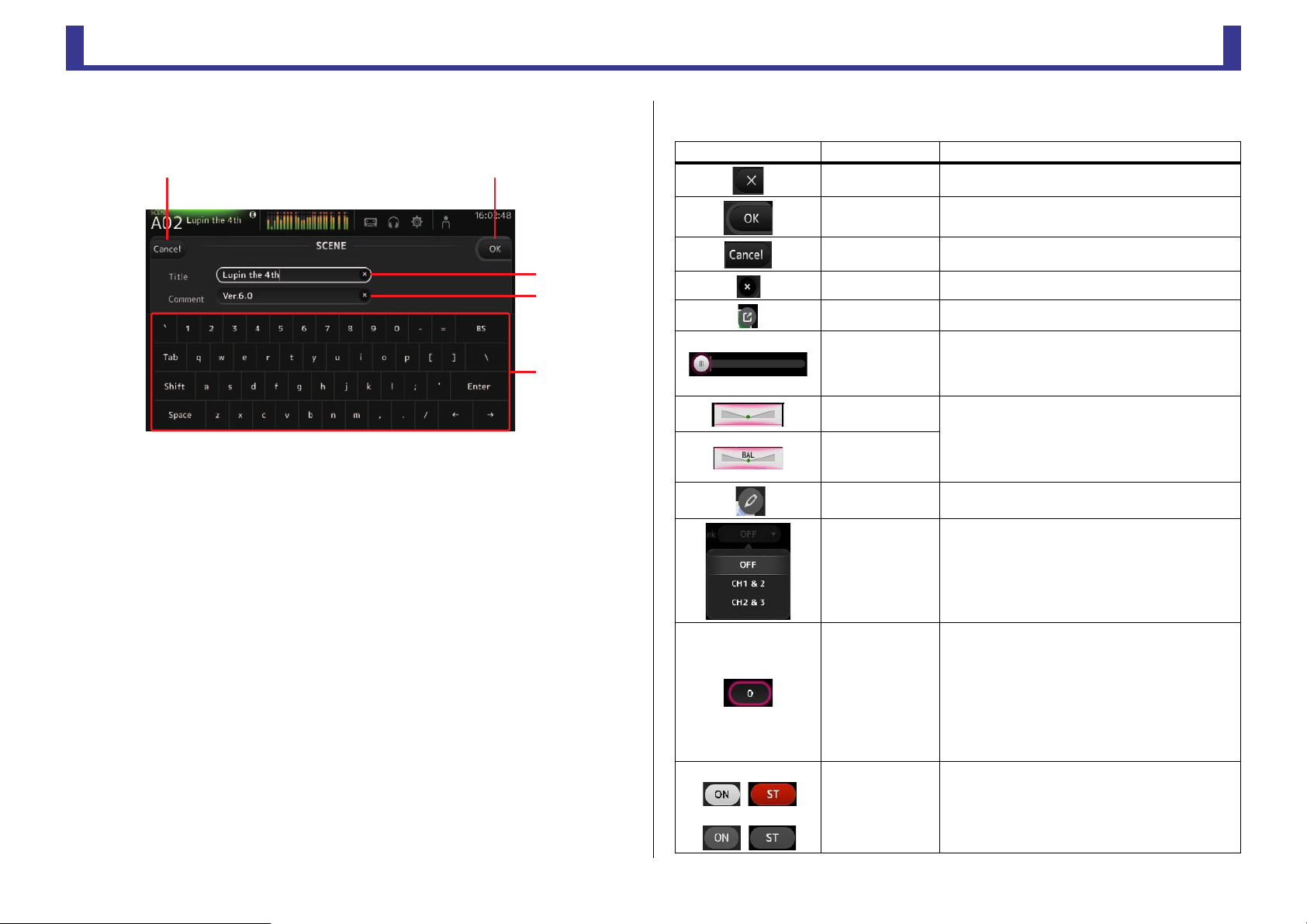
Operações universais
TF Series
Tela do teclado
Permite que você edite títulos e comentários.
䐟䐠
1 Botão Cancel
Descarta as alterações feitas e volta para a tela anterior.
2 Botão OK
Salvas as alterações feitas.
3 Campo Title
Insira aqui o nome da Scene.
4 Campo Comment
Insira aqui comentários sobre a Scene.
䐡
䐢
䐣
Operação de botões e controles deslizantes
Item Termo Descrição
Botão Fechar [X] Toque para fechar a tela atual.
Botão OK Aplica as configurações atuais.
Botão Cancel Cancela a operação e volta para a tela anterior.
Botão Limpar Remove as informações inseridas.
Ícone Pular Exibe a tela relevante.
Controle
deslizante
Controle
deslizante Pan
Controle
deslizante de
balanço
Ícone Editar
Menu
Pisca em rosa quando você toca nele para indicar
que pode ser operado.
Você pode arrastar o controle deslizante no visor ou girar
o botão [TOUCH AND TURN] para ajustar a configuração.
Pisca em rosa quando você toca nele para indicar
que pode ser operado pelo botão [TOUCH AND
TURN].
Exibe a tela em que você pode editar informações,
como a tela do teclado.
Toque em um botão que exiba um "▼" para exibir o
menu.
5 Teclado
Toque para inserir o texto desejado.
Menu
Exibe um menu de opções disponíveis na tela atual. O conteúdo do menu varia dependendo
da tela exibida. Para obter informações sobre cada menu, consulte a descrição na página
correspondente.
-
10
Quando ativada (exemplo):
Quando desativada (exemplo):
-
Caixa de texto
Ativada e
desativada
Quando você toca em uma caixa de texto que aceita
valores, ela pisca em rosa para indicar que o seu
conteúdo foi alterado.
Toque na caixa novamente para exibir a tela que
permite que você insira valores.
Você também pode alterar o valor girando o botão
[TOUCH AND TURN].
Quando você toca em uma caixa de texto que aceita
texto, a tela do teclado é exibida.
Alterna entre ativado e desativado quando você toca
no item.
Manual de Referência
Page 11

TF Series
Barra de ferramentas
ձղճմյնշո
Barra de ferramentas
Oferece acesso às configurações do sistema e funções usadas com frequência.
A barra de ferramentas é exibida independentemente do conteúdo da tela.
1 Exibe a tela SCENE. (página 11)
2 Exibe a tela METER. (página 13)
3 Exibe a tela RECORDER. (página 14)
4 Exibe a tela MONITOR. (página 18)
5 Exibe a tela SYSTEM SETUP. (página 20)
6 Exibe a tela USER SETUP. (página 25)
7 Exibe a hora atual. (página 24)
8 Exibe o status atual. Os itens abaixo são exibidos dependendo do status do console.
ACCESS: O console está acessando o dispositivo de armazenamento USB
que está conectado ao conector USB.
CUE: O cue está ativado.
OSCILLATOR: O oscilador está ativado.
Exibindo telas de configuração
Quando você toca em um ícone, a tela de configuração correspondente é exibida.
Para voltar à tela anterior, toque no ícone novamente, ou toque no botão fechar ([X]) no canto
superior direito da tela.
Tela SCENE
Permite que você organize as configurações do mixer, ou "Scenes", salvas anteriormente.
Quando recupera uma Scene, você pode evitar que certas configurações sejam substituídas
pelas configurações contidas na Scene; a isso chamamos "recall safe".
䐟䐠
䐡䐢 䐣
1 Botão de seleção da lista Scene
Permite que você alterne entre as listas Scene disponíveis.
SCENE A: Exibe a lista Scene A.
SCENE B: Exibe a lista Scene B.
2 Lista de Scene
Exibe as Scenes salvas na lista Scene selecionada.
Clique em um cabeçalho da lista para ordenar os itens conforme aquele cabeçalho. (Os
itens da lista não podem ser ordenados por "Information".)
Para selecionar uma Scene, basta tocar nela. A Scene selecionada é realçada e pode ser
salva, recuperada ou editada.
Um triângulo verde é exibido ao lado da Scene que foi recuperada no momento.
-
11
Toque na área na coluna para ativar e desativar o ícone de cadeado. Quando o
ícone é exibido, a Scene está protegida contra gravação.
A data da última modificação feita na Scene é exibida na coluna Date.
-
Manual de Referência
Page 12

Barra de ferramentas
TF Series
Scene selecionada
3 Botão Store
Salva a configuração do mixer atual e a atribui ao número da Scene selecionada na lista
Scene.
Toque neste botão para exibir o teclado para editar o título e o comentário. (Tela do
teclado página 10)
4 Botão Recall
Recupera a lista Scene que está selecionada na lista Scene.
5 Botão Edit
Toque neste botão para exibir o teclado para editar o título e o comentário. (Tela do
teclado página 10)
Recuperando uma Scene
1. Toque em um botão de seleção da lista Scene para
selecionar a lista Scene que contém a Scene
desejada.
A lista Scene é exibida.
2. Toque na Scene desejada.
A Scene selecionada é realçada.
Clique em um cabeçalho da lista para ordenar os itens conforme aquele cabeçalho. (Os itens da lista
não podem ser ordenados por "Information".)
Editando uma Scene
1. Selecione a Scene que desejar editar.
2. Toque no botão Edit.
Exiba o teclado para editar o título e o comentário (Tela do teclado página 10).
Edite os itens desejados.
3. Toque no botão OK.
As configurações irão sobrepor a Scene selecionada na lista Scene.
Menu da tela SCENE
Na tela Scene, toque na tecla Menu ( ) para exibir os itens a seguir.
1 Ícone Copy
ձ
ղ
ճ
Copia a Scene selecionada.
2 Ícone Cut
Recorta a Scene selecionada.
3 Ícone Paste
Cola a Scene copiada para a lista Scene.
4 Ícone Delete
Exclui a Scene selecionada.
3. Toque no botão Recall.
As configurações do mixer salvas na Scene são recuperadas.
O nome da Scene recuperada é exibido no canto superior
esquerdo da tela.
-
12
մ
-
Manual de Referência
Page 13

Barra de ferramentas
TF Series
ձղճ
մ
յ
մ
յ
Tela METER
Exibe o nível de entrada Input e de saída Output de todos os canais, e permite que você
selecione o ponto de medição (ou seja, o ponto no qual o nível é detectado).
1 Menu de seleção do ponto de medição de entrada
Selecione o ponto de medição do nível de entrada no menu.
PRE HPF: Após o amplificador de entrada; antes de HPF
PRE FADER: Antes do fader
POST ON: Após a tecla [ON]
5 Botão de seleção de exibição de medidor
Permite que você selecione quantos medidores serão exibidos. Há três modos de
exibição disponíveis.
մ
յ
մ
յ
2 Menu de seleção do ponto de medição de saída
Selecione o ponto de medição do nível de saída no menu.
PRE EQ: Antes do EQ
PRE FADER: Antes do fader
POST ON: Após a tecla [ON]
3 Botão Peak Hold
Ative este botão para manter o nível de pico para cada medidor de nível. Desative este
botão para remover o nível de pico que estava sendo mantido. Ativar/ desativar a
configuração Peak Hold afeta os canais de entrada e de saída.
OBSERVAÇÃO
Você pode atribuir o botão Peak Hold a uma [USER DEFINED KEY]. (página 26)
4 Medidores
Exibe os níveis de entrada e saída dos canais.
-
13
-
Manual de Referência
Page 14

Barra de ferramentas
TF Series
մշ
ձղճյն
Tela RECORDER (Tela INPUT/OUTPUT/TITLE LIST)
Você pode conectar um dispositivo de armazenamento USB ao conector iPad do console e
usar o console para gravar áudio no dispositivo, reproduzir arquivos de áudio armazenados
no dispositivo e organizar os arquivos de áudio armazenados no dispositivo.
Quando um dispositivo de armazenamento USB é conectado ao conector iPad, o console da
série TF pode gravar os seus sinais internos no dispositivo com um arquivo de áudio e
reproduzir os arquivos que estão armazenados no dispositivo.
Você também pode conectar um dispositivo iOS ao console e usar o seu iPad ou iPhone
como fonte de entrada de áudio para o mixer.
Os arquivos gravados são formatados como arquivos WAV stereo 48 kHz, 24 bits.
A reprodução é compatível com arquivos WAV e MP3 (MPEG-1 Audio Layer-3).
Essas funcionalidades permitem gravar sinais dos barramentos STEREO e AUX no
dispositivo de armazenamento USB e usar os arquivos de áudio que estão salvos no seu
iPad ou dispositivo de armazenamento USB como a fonte do canal ST IN 1 do console.
OBSERVAÇÃO
• Não há suporte para gravação e reprodução simultânea.
• Durante a gravação, o sinal sendo gravado não pode ser usado como um canal INPUT.
• Dispositivos de armazenamento USB compatíveis devem ser formatados em FAT32. Você pode usar
o conector USB (localizado no lado direito do painel superior do console) para formatar o dispositivo,
se necessário.
• Use somente dispositivos de armazenamento USB com tamanho de setor de 512 bytes. (Certas
unidades de disco rígido de alta capacidade podem não ser compatíveis com o console.)
• Dispositivos de memória USB com unidade de alocação de tamanho inferior a 4096 bytes não são
compatíveis. (Isso pode se aplicar a dispositivos de memória USB de baixa capacidade.)
• Para gravação, recomendamos usar um dispositivo de alta velocidade, como uma unidade de disco
rígido (HDD) ou unidade de estado sólido (SSD). Os dispositivos de memória flash USB e os
dispositivos iOS podem ser usados somente para reprodução.
• Para reproduzir, os arquivos MP3 devem ser codificados a 44,1 kHz ou 48 kHz, com taxa de bits de
128 kbps–320 kbps. Arquivos codificados usando taxa de bits variável (VBR) podem ser reproduzidos,
mas a duração do arquivo e o tempo de reprodução decorrido podem não ser exibidos
adequadamente.
Tela INPUT/OUTPUT
Permite configurar entradas e saídas para reprodução e gravação.
1 Menu de seleção de fonte RECORD
Permite selecionar a fonte que será gravada.
A fonte selecionada aqui será também a saída para CH33 e CH34 do conector USB TO
HOST.
2 Medidor de nível RECORD
Exibe o nível de gravação.
3 Controle deslizante de nível RECORD
Ajusta o nível de gravação.
4 Botão RECORD CUE
Ativa e desativa o cue da fonte de gravação.
5 Medidor de nível PLAYBACK
Exibe o nível de reprodução.
6 Controle deslizante de nível PLAYBACK
Ajusta o nível de reprodução.
7 Botão PLAYBACK CUE
Ativa e desativa o cue da fonte de reprodução.
-
14
-
Manual de Referência
Page 15

Barra de ferramentas
TF Series
Controle deslizante de
nível RECORD
Controle deslizante de
nível PLAYBACK
Configurando a entrada
1. Toque no menu de seleção da fonte RECORD e
selecione a fonte que desejar gravar.
2. Arraste o controle deslizante de nível RECORD e ajuste
o nível de gravação.
3. Se desejar monitorar a fonte de gravação, toque no
botão RECORD CUE para ativar o cue.
Configurando a saída
1. Arraste o controle deslizante de nível PLAYBACK e
ajuste o nível de reprodução.
2. Toque no botão PLAYBACK CUE para ativar o cue.
-
15
-
Manual de Referência
Page 16

Barra de ferramentas
TF Series
Tela TITLE LIST
Quando um dispositivo de armazenamento USB está conectado ao console via conector
iPad, você pode usar esta tela para reproduzir arquivos de áudio salvos no dispositivo e
gravar o sinal da fonte 2MIX no dispositivo.
ձղ ճ
մ
յնշոչպջռս
1 Botão do diretório pai
Exibe o diretório que está um nível acima do diretório atual.
2 Diretório atual
Exibe o caminho do diretório atual no dispositivo de armazenamento USB.
3 Informações do dispositivo de armazenamento USB
Exibe o nome do volume do dispositivo de armazenamento USB.
A quantidade de espaço disponível (ou seja, capacidade disponível e porcentagem
disponível da capacidade total) no dispositivo de armazenamento USB também é
exibida.
4 Lista de arquivos
Exibe uma lista de arquivos no diretório atual.
Clique em um cabeçalho da lista para ordenar os itens conforme aquele cabeçalho.
Toque em um nome de arquivo para selecionar o arquivo para reprodução ou edição.
Toque no ícone de nota musical para começar e pausar a reprodução.
Os arquivos que tiverem as caixas de seleção ativadas tocarão back-to-back durante a
reprodução.
O nome de cada arquivo no diretório é exibido na coluna File Name.
A informação sobre o artista é exibida na coluna Artist (somente arquivos MP3) e a
duração do arquivo é exibida na coluna Time.
5 Botão Seguir reprodução
Quando este botão está ativado durante a reprodução contínua, o arquivo que está
tocando no momento é realçado na lista de arquivos.
6 Informações do arquivo
Quando um arquivo MP3 é reproduzido, a taxa de bits do arquivo e o local da
reprodução atual são exibidos aqui.
Ao reproduzir um arquivo WAV, a taxa de amostragem do arquivo e o local da
reprodução atual são exibidos aqui.
Quando estiver gravando, a taxa de amostragem do arquivo e o tempo de gravação
decorrido são exibidos aqui.
7 Botão seletor de modo de reprodução
Você pode selecionar o modo de reprodução desejado.
Toque no botão para alternar através dos modos disponíveis.
: Reprodução SINGLE; o arquivo toca e então a reprodução para.
: SINGLE REPEAT; o arquivo toca repetidamente até que você pare a reprodução.
: ALL; todos os arquivos com a caixa de seleção ativada na lista de arquivos tocam
um depois do outro, e então a reprodução para.
: ALL REPEAT; todos os arquivos com a caixa de seleção ativada na lista de arquivos
tocam um depois do outro, e então a reprodução se repete até que você a
interrompa.
8 Botão Anterior
Move o local de reprodução para o início do arquivo atual ou para o início do arquivo
anterior.
9 Botão Parar
Para a reprodução e a gravação.
0 Botão Reproduzir/Pausa
Começa e pausa a reprodução.
A Botão Próximo
Move o local de reprodução para o início do próximo arquivo.
B Botão Gravar
Coloca o console no modo de prontidão para gravar.
C Botão de edição do nome do arquivo
Permite que você edite o nome do arquivo.
-
16
-
Manual de Referência
Page 17

Barra de ferramentas
TF Series
Arquivo selecionadoBotão do diretório pai
Botão Reproduzir
Botão seletor de modo de
reprodução
Gravando
1. Conecte um dispositivo de armazenamento USB ao conector iPad.
2. Toque no botão de gravação.
O botão de gravação começa a piscar para indicar que o console está no modo de prontidão para
gravar.
3. Quando estiver pronto para começar a gravar, toque no botão Reproduzir/ Pausa.
O botão de gravação permanece aceso durante a gravação.
Toque no botão Reproduzir/Pausa para pausar e continuar a gravação.
4. Quando estiver pronto para parar de gravar, toque no botão Parar.
Um nome é atribuído automaticamente ao arquivo gravado com base na data e hora configuradas
no console.
5. Se necessário, toque no botão de edição do nome do arquivo e altere o nome do
arquivo.
Reproduzindo arquivos armazenados em um dispositivo de armazenamento
USB
1. Toque no arquivo que desejar reproduzir na lista de arquivos.
Para reproduzir um arquivo armazenado em um diretório diferente, toque no botão do diretório Pai e
navegue até o diretório desejado.
Menu da tela RECORDER
Na tela RECORDER, toque na tecla Menu ( ) para exibir os itens a seguir.
1 Ícone Make Dir
Cria um novo diretório no diretório atual.
2 Ícone Delete
ձ
ղ
Apaga o arquivo selecionado.
2. Toque no botão seletor de modo de reprodução
e selecione o modo desejado.
3. Toque no botão Reproduzir.
Começa a reprodução.
-
17
-
Manual de Referência
Page 18

Barra de ferramentas
TF Series
ձղճմյ
ն
շ
ո
չպ
Tela MONITOR
Permite que você gerencie os sinais de cue e monitor e controle os osciladores.
A tela CUE/MONITOR é usada para controlar os sinais que são monitorados usando fones
de ouvido e monitores NFC. Aqui você pode selecionar as fontes que serão continuamente
monitoradas e selecionar canais individuais para monitorar usando a função CUE.
A tela OSCILLATOR é usada para configurar o oscilador e ativá-lo e desativá-lo. O console
tem um oscilador integrado que pode emitir uma saída de onda senusoidal ou ruído rosa para
o barramento desejado, permitindo que você verifique dispositivos externos ou teste as
características de um lugar.
Tela CUE/MONITOR
Permite monitorar certas entradas usando fones de ouvido ou alto-falantes. Você pode
selecionar quais fontes serão monitoradas, alterar o sinal do monitor para mono ou adicionar
um atraso.
3 Botão Mono
Permite que você altere o sinal do monitor para mono.
4 Botão Delay
Atrasa o sinal do monitor. Quando o cue está ativado, o atraso é desativado.
5 Botão de saída do monitor
Ativa e desativa a saída do monitor.
O sinal de saída é emitido pela saída [PHONES] independentemente de sua
configuração.
6 Medidor de nível do monitor
Exibe o nível do monitor.
7 Controle deslizante de nível do monitor
Ajusta o nível de saída do monitor.
O sinal de saída é emitido pela saída [PHONES] independentemente de sua
configuração.
8 Botão Clear CUE
Cancela todas as seleções de cue.
9 Configuração de atraso
Determina o tempo de atraso por distância específica (metros ou pés) ou tempo
(milissegundos).
Toque em uma caixa de texto para exibir o teclado e inserir um valor. (página 10)
0 Botões de seleção de Monitor
Permite selecionar as fontes que serão monitoradas.
1 Botão de modo CUE
Usado para selecionar o modo CUE.
Mix CUE: Ativa o cue para multicanais.
Last CUE: Ativa o cue para o último canal selecionado.
2 Botões de seleção de ponto CUE
Seleciona o ponto no trajeto do sinal que será monitorado.
PFL: Antes do fader
AFL: Após o fader (as entradas são somente PFL)
-
18
-
Manual de Referência
Page 19

Barra de ferramentas
TF Series
Controle
deslizante de
nível do
monitor
Botão Delay
Configuração de atraso
Caixas de texto
Verificando os sinais de entrada
1. Toque em um botão de modo CUE
para selecionar o modo cue desejado.
2. Selecione as fontes de monitor
desejadas tocando nos botões de
seleção do monitor correspondente.
3. Selecione o ponto de cue desejado
tocando no botão de seleção do
ponto CUE correspondente.
4. Toque no botão de Output do
monitor para ativar e desativar a saída
do monitor.
5. Arraste o controle deslizante de nível
do monitor e ajuste o nível do
monitor.
Tela OSCILLATOR
Permite configurar o oscilador.
ձղճ
մ
յն
1 Botão de modo Oscillator
Permite selecionar o modo do oscilador.
SINE WAVE: Será emitida uma onda senusoidal continuamente.
PINK NOISE: O ruído rosa será emitido continuamente.
BURST NOISE: O ruído rosa será emitido intermitentemente.
6. Selecione o tempo de atraso
desejado.
Toque em uma das caixas de texto de
configuração de atraso para exibir o teclado.
Você pode definir o tempo de atraso por
distância específica (metros ou pés) ou tempo
(milissegundos).
7. Toque no botão Delay.
O atraso é ativado.
-
19
2 Controles deslizantes de parâmetros
Permite que você ajuste os parâmetros do oscilador.
Quando o modo do oscilador está configurado como SINE WAVE, esta configuração determina a
frequência da onda senusoidal.
Quando o modo do oscilador está configurado como BURST NOISE, esta configuração determina
a Largura (duração do ruído) e o Intervalo (duração do silêncio entre sequências de ruído).
Quando o modo do oscilador está configurado como PINK NOISE, não é exibido nada aqui.
3 Botão de saída do oscilador
Ativa e desativa a saída do oscilador. Quando o oscilador está ativado, o sinal do
oscilador é enviado aos canais de entrada que são selecionados pelos botões de
atribuição do oscilador.
4 Controle deslizante de nível de saída do oscilador
Ajusta o nível de saída do oscilador.
5 Medidor de saída do oscilador
Exibe o nível de saída do oscilador.
-
Manual de Referência
Page 20

Barra de ferramentas
TF Series
O canal é selecionado
Oscillator
do oscilador
Oscillator
de nível do
oscilador
Oscillator
do oscilador
ձղ ճ
մ
յ
ն շ ո
6 Botões de atribuição do oscilador
Determina a quais canais o oscilador é enviado. Você pode selecionar multicanais.
Configurando o oscilador
1. Toque no botão seletor de modo do oscilador e
selecione o modo desejado.
2. Use os botões de atribuição do oscilador para
determinar a quais canais o sinal do oscilador será
enviado.
3. Toque no botão de saída do oscilador para
ativar a saída do oscilador.
4. Verifique o medidor de nível de saída do
oscilador enquanto arrasta o controle
deslizante de nível do oscilador para ajustar o
nível de saída do oscilador.
Quando o modo do oscilador está configurado como
SINE WAVE, você também pode ajustar a frequência do
oscilador.
Quando o modo do oscilador está configurado como
BURST MODE, você também pode ajustar a Largura
(duração de cada sequência de ruído) e o Intervalo
(duração de cada silêncio entre as sequências de ruído).
Tela SYSTEM SETUP
Permite que você defina as configurações gerais do mixer, assim como as configurações de
OMNI OUT e Recall Safe.
1 Ícone Bus Setup (página 21)
Exibe a tela BUS SETUP.
2 Ícone OMNI OUT (página 21)
Exibe a tela OMNI OUT.
3 Ícone Recall Safe (página 22)
Exibe a tela RECALL SAFE.
4 Botão +48V Master
Botão mestre que ativa e desativa o recurso de alimentação phantom do console.
Quando este botão está desativado, a alimentação phantom não é fornecida a nenhum
canal, mesmo que o botão +48V dos canais esteja ativado. (página 39)
5 Ícone Network (página 23)
Exibe a tela NETWORK.
6 Ícone Time (página 24)
Exibe a tela TIME.
7 Ícone Log (página 24)
Exibe a tela LOG.
8 Ícone About (página 25)
Exibe a tela ABOUT.
-
20
-
Manual de Referência
Page 21

Barra de ferramentas
TF Series
ձղ
ճ
մ
ղ
ձ
ձ
Tela BUS SETUP
Permite configurar os parâmetros de barramento. Você pode alterar configurações básicas
como stereo/mono, Pan Link, etc. Essas configurações são incluídas ao salvar uma Scene.
1 Botões Signal Type de AUX1/2–AUX7/8
Determina como é processado cada par de barramentos. Você pode configurar cada
par como Stereo (barramentos de número par e ímpar são emparelhados, e os
parâmetros principais são compartilhados entre os dois) ou MONO x2 (dois canais
mono independentes).
2 Botões Pan Link de AUX1/2–AUX7/8
Ativa e desativa o pan link de AUX1/2–AUX7/8.
Estes botões são exibidos apenas se o tipo de sinal em Signal Type do barramento
correspondente estiver configurado como Stereo. Quando esses botões estão ativados,
a configuração pan dos sinais enviados dos canais de entrada aos dois barramentos
correspondentes é vinculada à configuração pan do barramento estéreo.
3 Botões Pan Link de AUX9/10–AUX19/20
Ativa e desativa o pan link de AUX9/10–AUX19/20.
4 STEREO/SUB LINK (V1.1 e posterior)
Quando ativado, os níveis do canal STEREO e do canal SUB são associados.
Tela OMNI OUT
Permite configurar os canais de saída que são enviados às saídas OMNI OUT.
1 Botões OMNI OUT1–16
Permite que você selecione qual saída OMNI OUT será configurada.
O nome do canal atribuído no momento para cada saída OMNI OUT também é exibido
nos botões.
2 Botões do canal de saída
Determina qual monitor ou canal de saída será atribuído para a saída OMNI OUT que
você selecionou para
saída OMNI OUT correspondente.
1. Se você selecionou None, não será enviada nenhuma saída à
Menu da tela OMNI OUT
Na tela OMNI OUT, toque na tecla Menu ( ) para exibir os itens a seguir.
1 Ícone Clear All
Remove todas as atribuições a cada saída OMNI
OUT (todas serão definidas como None).
-
21
-
Manual de Referência
Page 22

Barra de ferramentas
TF Series
Botões para ativar/ desativar o Recall safe
Botões SAFE
Tela RECALL SAFE
Permite que você configure quais itens são recuperados e quais não serão recuperados (ou
seja, recall safe) ao recuperar Scenes e Presets.
"Recall safe" permite selecionar certos parâmetros, canais, grupos DCA, etc. que não terão
suas configurações substituídas ao recuperar uma Preset ou Scene.
ձ
ղ
ճ
մ
1 Botões de seleção de canal
Permite que você selecione quais tipos de canais serão configurados.
Quando você seleciona um tipo de canal, os parâmetros diferentes que podem ser
configurados como recall safe são exibidos.
2 Nomes de parâmetros
Toque em ▼ para ativar e desativar o recall safe dos parâmetros correspondentes para
todos os canais.
Quando o recall safe é ativado para um parâmetro em todos os canais, a marca ▼ sob
o nome do parâmetro é exibida em verde. Se desativado para um parâmetro em todos
os canais, ela é exibida em cinza. E se o recall safe for ativado para um parâmetro, mas
não em todos os canais, a marca ▼ sob o nome do parâmetro será exibida em azul.
4 Informações do canal
Exibe o ID, o ícone e o nome do canal.
Toque no botão SAFE para ativar e desativar o recall safe para o canal correspondente.
Quando ativado, os parâmetros que apresentam os botões on/off de recall safe na
posição "on" não serão recuperados.
Usando o recall safe
1. Toque em um botão de seleção de canal para selecionar os canais ou grupos DCA
para os quais desejar configurar o recall safe.
2. Toque nos botões para ativar/desativar
recall safe conforme os itens em que
desejar aplicar o recall safe.
3. Toque nos botões SAFE de cada canal
para ativar ou desativar as configurações
feitas acima.
4. Toque no botão [X] para fechar a tela, e
continue com a recuperação da Preset ou
Scene desejada.
3 Botões para ativar/ desativar o Recall safe
Ativa e desativa o recall safe para o parâmetro correspondente. Quando ativado, o recall
safe é aplicado ao parâmetro correspondente, ou seja, sua configuração não será
alterada quando uma Preset ou Scene for recuperada.
Nas atribuições de OMNI OUT, o recall safe pode ser ativado e desativado para o
parâmetro OMNI OUT PATCH para todas as saídas OMNI OUT, e não para as saídas
individuais.
-
22
-
Manual de Referência
Page 23

Barra de ferramentas
TF Series
Tela NETWORK
Permite que você configure o endereço de rede do console, o qual é necessário quando
conectar um computador ao conector NETWORK.
Configure esses parâmetros de acordo com o computador ou rede conectada.
OBSERVAÇÃO
Quando conectar o console a uma LAN, consulte o Guia de Instalação do TF Editor.
ձ
ղ
ճ
մ
յ
ն
1 Botão do método de aprovisionamento de endereço IP
Selecione as configurações que correspondem à forma como o console irá configurar
seu endereço IP.
DHCP: O console recebe o endereço IP automaticamente.
Static IP: O endereço IP do console é configurado manualmente.
6 PIN for MonitorMix (V1.1 e posterior)
É uma senha de 4 dígitos que precisa ser apresentada quando o console é acessado
através do aplicativo MonitorMix. O MonitorMix é um aplicativo compatível com iOS
que permite aos artistas ajustarem os níveis da mixagem de monitoração diretamente
do palco.
OBSERVAÇÃO
Quando o botão DHCP é selecionado, os itens 2–4 não são necessários.
2–4 são necessários apenas quando você seleciona o botão Static IP. Configure esses parâmetros
conforme necessário.
2 IP Address
Determina o endereço único que identifica o console na rede.
3 Subnet Mask
Define quantos bits são usados para os endereços de rede na rede conectada.
4 Gateway
O endereço do dispositivo de rede (gateway) que facilita a comunicação entre
diferentes dispositivos na rede.
5 Unit Name
Permite que você especifique um nome que pode ser usado para identificar o console
na rede.
-
23
-
Manual de Referência
Page 24

Barra de ferramentas
TF Series
Tela TIME
Permite que você configure o relógio interno do console e altere o formato de data e hora. A
data e hora aqui definidas são usadas como carimbo ao salvar Scenes.
ձղ ճ մ
յ
ն
1 Configuração da data
Determina a configuração da data do console.
2 Configuração do formato da data
Permite que você selecione o formato da data.
Estes formatos estão disponíveis.
MM/DD/YYYY
DD/MM/YYYY
YYYY/MM/DD
3 Region
Permite que você altere a região.
4 DST (+1:00)
Ativa o horário de verão.
Quando ativado, o horário corrente avança uma (1) hora.
Tela LOG
As mensagens que são exibidas enquanto você usa o console são registradas por data e
hora e podem ser vistas posteriormente nesta tela.
ձղ
ճ
1 Campo Time Stamp
Exibe a data e a hora de cada mensagem.
Toque no cabeçalho para ordenar as mensagens por data e hora.
2 Campo Message
Exibe as mensagens.
Toque no cabeçalho para ordená-las alfabeticamente, por mensagem.
3 Botão Save
Permite salvar o registro em um dispositivo de armazenamento USB.
Este botão não está disponível quando não há nenhum dispositivo de armazenamento
USB conectado.
5 Configuração do formato da hora
Permite que você selecione o formato da hora.
24-Hour
12-Hour (usa AM e PM)
6 Ajuste da hora
Determina o horário do console.
-
24
-
Manual de Referência
Page 25

Barra de ferramentas
TF Series
ձղ
Tela ABOUT
Exibe informações da versão do software do sistema e informações da licença.
1 Botão Version
Exibe o número de versão do software do sistema do console.
2 Botão License
Exibe informações da licença do software do sistema.
Tela USER SETUP
Usada para configurar [USER DEFINED KEYS], [USER DEFINED KNOBS], bancos de fader
personalizados e outras preferências.
ձղ ճմ յ
նշ
1 Ícone User Defined Controls (página 26)
Exibe a tela USER DEFINED CONTROLS.
2 Ícone Brightness (página 31)
Exibe a tela BRIGHTNESS.
-
25
3 Ícone Custom Fader Bank (página 30)
Exibe a tela CUSTOM FADER BANK.
4 Ícone Preference (página 32)
Exibe a tela PREFERENCE.
5 Ícone Save/Load (página 33)
Exibe a tela SAVE/LOAD.
6 Ícone Help (página 34)
Exibe a tela HELP.
7 Ícone Lock do console (página 34)
Exibe a tela CONSOLE LOCK.
-
Manual de Referência
Page 26

Barra de ferramentas
TF Series
ձճյղ
Tela USER DEFINED CONTROLS
Esta tela permite atribuir funções a [USER DEFINED KEYS], [USER DEFINED KNOBS] e ao
pedal.
1 Botão Keys
Permite que você atribua funções a [USER DEFINED KEYS] no painel superior.
2 Botões de configuração de teclas (A–F)
Toque no botão desejado para exibir a tela que permite atribuir funcionalidades à tecla
correspondente.
Funções que podem ser atribuídas a [USER DEFINED KEYS]
FUNÇÃO PARÂMETRO 1 PARÂMETRO 2 Descrição
No Assign Nenhuma função atribuída
Brightness Bank Change
CH ON Specific CH
CH 1–40,
ST IN 1, ST IN 2,
FX 1, FX 2,
DCA 1–8,
AUX 1–8,
AUX 9/10–19/20,
STEREO, SUB
Na versão V1.1 e posterior, você pode
alternar entre os bancos de brilho.
Ativa e desativa o canal atribuído a
PARAMETER 2.
FUNÇÃO PARÂMETRO 1 PARÂMETRO 2 Descrição
Inc Seleciona canais na ordem de direção
Dec
CH 1–40,
CH Select
Specific CH
CUE Specific CH
Effect Bypass
Help Exibe informações de ajuda.
Meter Peak Hold ON Ativa e desativa o peak hold.
Output Ativa e desativa a saída do monitor.
Monitor
Oscillator
Page Change
Recorder Transport
Source Select
Oscillator On Ativa e desativa o oscilador.
Specific CH
Bookmark
Bookmark with
"SEL"
Close Popup Fecha a tela pop-up.
ST IN 1L–ST IN 2R
FX1L–FX2R,
AUX 1–8,
AUX 9-20,
STEREO L, STEREO R,
SUB
CH 1–40,
ST IN 1, ST IN 2,
FX 1, FX 2,
DCA 1–8,
AUX 1–8,
AUX 9/10–19/20,
STEREO, SUB
FX 1, FX 2,
INS FX 1–6
STEREO, SUB,
ST IN 1, ST IN 2,
USB 33/34,
Reproduzindo
AUX 1–20,
STEREO L, STEREO R,
SUB
Play/Pause
Stop
Next
Previous
Rec
Auto Rec
Rec & Start
selecionada para PARAMETER 1.
Seleciona o canal atribuído a PARAMETER 2.
Ativa e desativa o cue do canal atribuído a
PARAMETER 2.
Ignora o efeito atribuído a PARAMETER 2.
Seleciona a fonte do monitor atribuído a
PARA METER 2 .
Ativa e desativa o oscilador enviado ao canal
atribuído a PARAMETER 2.
Toque por mais de 2 segundos para marcar a
tela corrente. Toque por menos de
2 segundos para exibir a tela marcada.
O canal selecionado é salvo com o marcador.
O mesmo que acima.
O mesmo que o botão Reproduzir/Pausa na
tela RECORDER.
O mesmo que o botão Parar na tela
RECORDER.
O mesmo que o botão Próximo na tela
RECORDER.
O mesmo que o botão Anterior na tela
RECORDER.
O mesmo que o botão Gravar na tela
RECORDER.
A gravação para e o arquivo é salvo; e então a
gravação é retomada imediatamente como
um novo arquivo.
A gravação começa imediatamente, sem
entrar no modo de prontidão para gravar.
-
26
-
Manual de Referência
Page 27

Barra de ferramentas
TF Series
Botões de configuração do botão giratório
յ
ն
Botão de configuração de Foot Switch
FUNÇÃO PARÂMETRO 1 PARÂMETRO 2 Descrição
Inc
SCENE
Dec
Store
Recall
Inc Recall Recupera a próxima Scene numerada.
Dec Recall Recupera a Scene numerada anterior.
Direct Recall/Store
A00–99,
B00–99
O mesmo que as teclas INC, DEC, STORE e
RECALL.
Recupera o número da Scene atribuído a
PARAMETER 2. Toque por mais de
2 segundos para atribuir as configurações
atuais àquele número de Scene.
3 Botão Knobs
Permite que você atribua funções a [USER DEFINED KNOBS].
ճ
Funções Descrição
Ajusta 1-knob ou o limiar para o COMP do canal selecionado.
Quando 1-knob COMP está ativado, ajusta 1-knob; quando 1-knob
COMP está desativado, ajusta o limiar.
Ajusta 1-knob ou o ganho para o EQ do canal selecionado.
Quando 1-knob EQ está ativado, ajusta 1-knob; quando 1-knob EQ
está desativado, ajusta o ganho.
Ajusta o HPF para o canal selecionado.
Gire o botão para ajustar a frequência.
Ajusta o ganho analógico ou o ganho digital para o canal selecionado.
Quando a entrada do canal é uma fonte analógica, ajusta o ganho
analógico.
Quando a entrada do canal é uma fonte digital (ou seja, USB, iPad ou
STIN), ajusta o ganho digital.
Selected CH
COMP 1-knob/Thr
EQ 1-knob/Gain
EQ Frequency Ajusta a frequência de EQ para o canal selecionado.
EQ Q Ajusta o Q de EQ para o canal selecionado.
HPF
Input Gain
Gate Threshold Ajusta o limiar do gate para o canal selecionado.
Pan/BAL Ajusta o pan e o balanço para o canal selecionado.
5 Botão Foot Switch
Permite que você atribua funções ao pedal.
մ
4 Botões de configuração do botão giratório
Toque no botão desejado para exibir a tela que permite atribuir funcionalidades a [USER
DEFINED KNOBS] correspondentes.
Funções que podem ser atribuídas a [USER DEFINED KNOBS]
Funções Descrição
No Assign Nenhuma função atribuída
CH Name Ajusta o brilho de CH NAME.
Brightness
Monitor Level Ajusta o nível do monitor.
CH Color Ajusta o brilho do indicador CH COLOR.
Screen Ajusta o brilho da tela sensível ao toque.
Panel Ajusta o brilho dos LED do painel.
-
27
6 Botão de configuração de Foot Switch
Exibe as funções que podem ser atribuídas ao pedal.
-
Manual de Referência
Page 28

Barra de ferramentas
TF Series
Funções que podem ser atribuídas ao pedal
FUNÇÃO PARÂMETRO 1 PARÂMETRO 2 Descrição
No Assign Nenhuma função atribuída
Brightness Bank Change
CH 1–40,
ST IN 1, ST IN 2,
CH ON Specific CH
Inc
Dec
CH Select
Specific CH
Clear Cue
CUE Specific CH
Effect Bypass
Help Exibe informações de ajuda.
Meter Peak Hold ON Ativa e desativa o peak hold.
Output Ativa e desativa a saída do monitor.
Monitor
Mute Master
Oscillator
Page Change
Source Select
Input
FX
Oscillator On Ativa e desativa o oscilador.
Specific CH
Bookmark
Bookmark with
"SEL"
Close Popup Fecha a tela pop-up.
FX 1, FX 2,
DCA 1–8,
AUX 1–8,
AUX 9/10–19/20,
STEREO, SUB
CH 1–40,
ST IN 1L–ST IN 2R,
FX1L–FX2R,
AUX 1–8,
AUX 9–20,
STEREO L, STEREO R,
SUB
CH 1–40,
ST IN 1, ST IN 2,
FX 1, FX 2,
DCA 1–8,
AUX 1–8,
AUX 9/10–19/20,
STEREO, SUB
FX 1, FX 2,
INS FX 1–6
STEREO, SUB,
ST IN 1, ST IN 2,
USB 33/34,
Reproduzindo
AUX 1–20,
STEREO L, STEREO R,
SUB
Na versão V1.1 e posterior, você pode
alternar entre os bancos de brilho.
Ativa e desativa o canal atribuído a
PARAMETER 2.
Seleciona canais na ordem de direção
selecionada para PARAMETER 1.
Seleciona o canal atribuído a PARAMETER 2.
Remove todas as seleções de cue.
O mesmo que a tecla CLEAR CUE no painel
superior.
Ativa e desativa o cue do canal atribuído a
PARAMETER 2.
Ignora o efeito atribuído a PARAMETER 2.
Seleciona a fonte do monitor atribuído a
PARA METER 2 .
O mesmo que a tecla MUTE correspondente
no painel superior.
Ativa e desativa o oscilador enviado ao canal
atribuído a PARAMETER 2.
Toque por mais de 2 segundos para marcar a
tela corrente. Toque por menos de
2 segundos para exibir a tela marcada.
O canal selecionado é salvo com o marcador.
O mesmo que acima.
FUNÇÃO PARÂMETRO 1 PARÂMETRO 2 Descrição
Play/Pause
Stop
Next
Recorder Transport
Inc
Dec
Store
Recall
SCENE
TAP TEMPO O mesmo que a tecla TAP no painel superior.
Inc Recall Recupera a próxima Scene numerada.
Dec Recall Recupera a Scene numerada anterior.
Direct Recall/Store
Previous
Rec
Auto Rec
Rec & Start
A00–99,
B00–99
O mesmo que o botão Reproduzir/Pausa na
tela RECORDER.
O mesmo que o botão Parar na tela
RECORDER.
O mesmo que o botão Próximo na tela
RECORDER.
O mesmo que o botão Anterior na tela
RECORDER.
O mesmo que o botão Gravar na tela
RECORDER.
A gravação para e o arquivo é salvo; e então a
gravação é retomada imediatamente como
um novo arquivo.
A gravação começa imediatamente, sem
entrar no modo de prontidão para gravar.
O mesmo que as teclas INC, DEC, STORE e
RECALL.
Recupera o número da Scene atribuído a
PARAMETER 2. Toque por mais de
2 segundos para atribuir as configurações
atuais àquele número de Scene.
Tela de atribuição de funções
Quando você seleciona um item em Function, são exibidos os itens disponíveis para
Parameter 1. Da mesma forma, quando você seleciona um item em Parameter 1, são
exibidos os itens disponíveis para Parameter 2. Algumas funções podem não ter itens
disponíveis em Parameter 1; alguns itens de Parameter 1 podem não ter itens
disponíveis em Parameter 2.
-
28
-
Manual de Referência
Page 29

Barra de ferramentas
TF Series
Atribuindo uma função a [USER DEFINED KEY]
1. Toque no botão Keys.
A tela em que você pode selecionar a
[USER DEFINED KEY] desejada é exibida.
Botões A–F correspondentes a [USER
DEFINED KEYS] A–F.
2. Toque no botão Key que corresponde à [USER DEFINED KEY] que você desejar
configurar.
A tela de configuração é exibida.
3. Percorra a lista Function e selecione a função desejada.
Atribuindo uma função a [USER DEFINED KNOB]
1. Toque no botão Knobs.
A tela em que você pode selecionar o
[USER DEFINED KNOB] desejado é
exibida.
Os botões A–D correspondem a [USER DEFINED KNOBS] A–D.
2. Toque no botão Knob que corresponde a [USER DEFINED KNOB] que você desejar
configurar.
A tela de configuração é exibida.
3. Percorra a lista Function e selecione a função desejada.
4. Percorra a lista Parameter 1 e selecione o item desejado.
Se os itens estiverem disponíveis na lista Parameter 2, selecione o item desejado.
5. Toque no botão OK.
-
4. Percorra a lista Parameter 1 e selecione o item desejado.
Se os itens estiverem disponíveis na lista Parameter 2, selecione o item desejado.
5. Toque no botão OK.
29
-
Manual de Referência
Page 30

Barra de ferramentas
TF Series
ղ
ձ
Atribuindo uma função ao pedal
1. Toque no botão Foot Switch.
2. Toque no botão de configuração
Foot Switch.
A tela de configuração é exibida.
3. Percorra a lista Function e selecione a função desejada.
Tela CUSTOM FADER BANK
O banco de fader personalizado permite que você escolha diferentes canais,
independentemente do tipo (canais de entrada, barramentos AUX, grupos DCA, etc.), e os
agrupe em um banco de faders.
1 Botões de fader
Permitem que você selecione quais faders serão configurados.
2 Botões de canal
Determina qual canal será atribuído ao fader que você selecionou para 1.
Se você selecionou None, nada será atribuído ao fader correspondente.
4. Percorra a lista Parameter 1 e selecione o item desejado.
Se os itens estiverem disponíveis na lista Parameter 2, selecione o item desejado.
5. Toque no botão OK.
-
30
-
Manual de Referência
Page 31

Barra de ferramentas
TF Series
ձ
Configurando o banco de fader personalizado
1. Toque em botão fader para selecionar o fader que você desejar configurar.
2. Toque no botão de canal desejado de acordo com o canal ao qual você desejar
atribuir o fader selecionado na etapa 1.
3. Repita as etapas 1–2 e configure outros faders conforme desejar.
Menu da tela CUSTOM FADER BANK
Na tela CUSTOM FADER BANK, toque na tecla Menu ( ) para exibir os itens a seguir.
1 Ícone Clear All
Remove todas as atribuições a cada banco de fader
(todas serão definidas como None).
Tela BRIGHTNESS
Permite que você ajuste o brilho da tela sensível ao toque, bem como de LED, visor de nome
e cores do canal no painel superior. Você pode salvar as configurações de brilho em BANK
A e BANK B, o que lhe permite recuperar as configurações de brilho desejadas para atender
às suas condições de trabalho.
ձ
ղ
ճ
մ
յ
1 Botões de seleção de Bank
Permitem alternar entre BANK A e BANK B.
BANK A: Seleciona as configurações de brilho de BANK A.
BANK B: Seleciona as configurações de brilho de BANK B.
Na versão V1.1 e posterior, você pode alternar entre os bancos usando [USER DEFINED
KEYS] ou um pedal.
Recuperando o CUSTOM FADER BANK
1. Pressione simultaneamente as teclas [INPUT2] e [OUTPUT] no painel superior.
-
31
2 Controle deslizante de brilho da tela
Ajusta o brilho da tela sensível ao toque.
3 Controle deslizante de brilho do painel
Ajusta o brilho dos LED no painel superior.
4 Controle deslizante de brilho do nome do canal
Ajusta o brilho dos nomes dos canais exibidos no painel superior.
5 Controle deslizante de brilho da cor do canal
Ajusta o brilho da cor dos canais exibidos no painel superior.
-
Manual de Referência
Page 32

Barra de ferramentas
TF Series
Tela PREFERENCE
Permite que você configure parâmetros operacionais relacionados a: exibição de mensagens
de confirmação, comportamento da tecla [SEL], etc.
ձղ
ճ
ն
մյ
1 Confirmation
Permite ativar e desativar mensagens de confirmação das operações de
armazenamento, recuperação e correção.
Store, Recall: Se ativado, quando você realizar uma operação
correspondente, será exibida uma mensagem de
confirmação.
INPUT Select/OUTPUT Patch: Se ativado, quando você alterar as configurações de
fonte de entrada ou de correção OMNI OUT.
4 Touch Sensing Area Optimization
Permite que você otimize a sensibilidade da tela sensível ao toque.
Sit: Otimizada para operar a tela sensível ao toque quando você está posicionado
abaixo dela, como quando está sentado.
Stand: Otimizada para operar a tela sensível ao toque quando você está posicionado
acima dela, como quando está em pé.
5 Show Help at Startup
Determina se a tela de ajuda será exibida automaticamente quando o console for
ligado.
6 Help Language
Determina o idioma usado para exibir a tela de ajuda.
Configurando parâmetros na tela PREFERENCE
1. Use os botões na tela PREFERENCE para configurar os parâmetros desejados.
2. Quando acabar, toque no botão para fechar ([X]).
2 Auto Channel Select
Se ativado, quando você realizar uma operação no fader do canal, será selecionado
automaticamente um canal de tipo correspondente.
Você pode ativar e desativar essa função para os canais de entrada e os canais de saída
independentemente.
[CUE] > [SEL] LINK
será selecionado.
: Se ativado, quando você ativar o efeito CUE de um canal, o canal
3 Memorize [SEL] Position for Each FADER BANK
Determina se as posições dos canais serão memorizadas nos bancos de fader.
-
32
-
Manual de Referência
Page 33

Barra de ferramentas
TF Series
ձ
ղ
ճ
մ
յ
Tela SAVE/LOAD
Exibe uma lista de diretórios e arquivos salvos.
ձղ ճ
մ
յնշո
1 Botão do diretório pai
Exibe o diretório que está um nível acima do diretório atual.
Este botão fica esmaecido se o diretório atual for o diretório superior.
2 Diretório atual
Exibe o nome do diretório atual.
3 Nome do volume
Exibe o nome do volume do dispositivo de armazenamento USB e a quantidade de
espaço disponível.
4 Lista de arquivos
Exibe uma lista de diretórios e arquivos armazenados no dispositivo de armazenamento
USB. Quando um item é selecionado na lista, ele fica realçado para indicar que será o
material de trabalho de todas as operações subsequentes.
Clique em um cabeçalho da lista para ordenar os itens conforme aquele cabeçalho.
Toque novamente no mesmo cabeçalho para alterar entre as sequências de ordenação
crescente e decrescente.
File Name: Exibe os nomes de diretórios e arquivos. Cada um dos dois itens exibe um
ícone, para você poder diferenciar um do outro.
Comment: Exibe os comentários que você tenha inserido para os arquivos do console
da série TF. Para editar o comentário de um arquivo, selecione o arquivo e
toque no botão Edit para exibir o teclado (página 10).
Date: Exibe a data de modificação de cada item.
5 Botão Edit
Permite que você edite o nome e o comentário do arquivo selecionado.
6 Botão Load
Carrega o arquivo selecionado na lista de arquivos.
7 Botão Save
Salva as configurações atuais sobrepondo-as ao arquivo selecionado na lista de
arquivos.
8 Botão Save As
Salva as configurações atuais como um novo arquivo.
Tela de menu SAVE/LOAD
Na tela SAVE/LOAD, toque na tecla Menu ( ) para exibir os itens a seguir.
1 Ícone Copy
Copia o arquivo selecionado.
2 Ícone Paste
Cola o arquivo no diretório atual.
3 Ícone Make Dir
Cria um novo diretório.
4 Ícone Delete
Apaga o arquivo selecionado.
5 Ícone Format
Formata o dispositivo de armazenamento USB
que está conectado ao console.
-
33
-
Manual de Referência
Page 34

Barra de ferramentas
TF Series
Dados que podem ser salvos e carregados
Os dados a seguir podem ser salvos e carregados na tela SAVE/LOAD.
Dados que são salvos/
carregados
Memória Scene Todas as Scenes e a Scene atual
Channel Library Todas as Presets dos canais
+48V Master
Mute Safe
Mute Master
Cue Exceto as configurações de cue do canal
Oscillator Exceto Oscilador On
Monitor
Meter
Recall Safe
User Defined Keys
User Defined Knobs
Foot Switch
Custom Fader Bank
Preference
Dados que não são salvos/
carregados
Cue Configurações de cue do canal
Oscillator Oscillator On
Brightness
Preference
Data Hora
Rede
Console Lock
Input Port Trim
Output Port Trim
Fader Calibration
Channel Color Calibration
Exceto as configurações a seguir: Help Language, Show Help at Startup,
Touch Area Optimization
Configurações de Help Language, Show Help at Startup, Touch Area
Optimization
Descrição
Descrição
Tela HELP
Exibe informações sobre as operações do console. Se, na tela PREFERENCE, a opção
"Show Help at Startup" estiver ativada, a tela de ajuda será exibida automaticamente quando
o console for ligado.
Para ver diferentes páginas, deslize o dedo para a esquerda e para a direita.
Tela CONSOLE LOCK
Você pode travar o console para evitar que seja operado acidentalmente. Quando a tela
CONSOLE LOCK é exibida, os controles são desativados e o console não pode ser operado.
Para destravar o console, toque na tela CONSOLE LOCK por alguns segundos.
-
34
-
Manual de Referência
Page 35

TF Series
Tela OVERVIEW
ձ
ղ
ճ
մ
յ
ն
շ
ո
չ
Tela OVERVIEW
Exibe informações sobre a seção de cada canal.
Você pode exibir a tela OVERVIEW pressionando a tecla Home ( ).
Canais de entrada
1 Exibe a tela INPUT. (página 39)
2 Exibe a tela EQ. (página 41)
3 Exibe a tela GATE. (página 44)
4 Exibe a tela COMP. (página 46)
5 Exibe a tela FX1. (página 48)
6 Exibe a tela FX2. (página 48)
7 Exibe a tela SEND TO AUX. (página 53)
8 Exibe a tela ASSIGN. (página 54)
9 Exibe a tela CH VIEW. (página 54)
Canais estéreo
ձ
ղ
ճ
մ
յ
ն
1 Exibe a tela INPUT. (página 39)
2 Exibe a tela EQ. (página 41)
3 Exibe a tela FX1/FX2. (página 48)
4 Exibe a tela SEND TO AUX. (página 53)
5 Exibe a tela ASSIGN. (página 54)
6 Exibe a tela CH VIEW. (página 54)
7 Exibe a tela GEQ. (página 62)
8 Exibe a tela COMP. (página 46)
9 Exibe a tela OUTPUT. (página 64)
ճղմյ
ն
ղ
շ
ո
չ
ն
-
35
-
Manual de Referência
Page 36

Tela OVERVIEW
TF Series
ձ
ղ
ճ
մ
յ
ն
ձ
ղ
ճ
մ
ձ
ղ
ճ
յ
յ
ն
Canais AUX1–AUX8
1 Exibe a tela SEND FROM. (página 65)
2 Exibe a tela EQ. (página 41)
3 Exibe a tela GEQ. (página 62)
4 Exibe a tela COMP. (página 46)
5 Exibe a tela OUTPUT. (página 64)
6 Exibe a tela CH VIEW. (página 54)
Canais AUX9/10–19/20, canal SUB
1 Exibe a tela SEND FROM. (página 65)
2 Exibe a tela EQ. (página 41)
3 Exibe a tela GEQ. (página 62)
4 Exibe a tela COMP. (página 46)
5 Exibe a tela OUTPUT. (página 64)
6 Exibe a tela CH VIEW. (página 54)
-
36
-
Manual de Referência
Page 37

Tela OVERVIEW
TF Series
ձ
ղ
ճ
Canais por grupo
ձ
ղ
1 Exibe a tela DCA ASSIGN. (página 66)
2 Exibe a tela CH VIEW. (página 54)
Operações na tela OVERVIEW
Quando você toca em um item na tela, é exibida uma caixa rosa ao seu redor de forma a
realçá-lo. Quando o item está realçado, você pode ajustá-lo usando o botão giratório [TOUCH
AND TURN].
Se você toca em um item realçado, a sua tela de configuração é exibida.
Você pode arrastá-lo ou deslizá-lo para cima, para baixo, para a esquerda e para a direita
para exibir outras áreas da tela.
Tela de menu OVERVIEW
Na tela OVERVIEW, toque na tecla Menu ( ) para exibir os itens a seguir.
1 Ícone CH Copy
Copia as configurações do canal atual.
2 Ícone CH Paste
Cola as configurações de outro canal e as aplica ao
canal atual.
3 Ícone CH Default
Restaura as configurações do canal atual com seus
valores padrão.
-
37
-
Manual de Referência
Page 38

Tela OVERVIEW
TF Series
Copiar as configurações deste canal
Ícone CH Copy
As configurações serão aplicadas a este canal
Ícone CH Paste
Colar concluído
Copiando as configurações de um canal e aplicando-as a outro canal
1. Selecione as configurações daquele canal que desejar copiar.
2. Pressione a tecla Menu ( ).
Exibe o menu.
3. Toque no ícone CH Copy.
As configurações são copiadas e o menu fecha.
5. Pressione a tecla Menu ( ).
Exibe o menu.
6. Toque no ícone CH Paste.
As configurações do primeiro canal que você selecionou são aplicadas ao segundo canal que você
selecionou, e o menu fecha.
4. Selecione o canal a que desejar aplicar as configurações.
-
38
-
Manual de Referência
Page 39

TF Series
Telas de configuração
ձղ ճմ
յնշո
չ
Telas de configuração
Tela INPUT
Permite que você altere a configuração do vínculo de ligação estéreo, selecione uma fonte de entrada,
ative e desative a alimentação phantom, ative e desative as fases e ajuste o ganho de entrada.
1 Botão de seleção de ligação estéreo
Permite que você selecione se dois canais de entrada mono adjacentes serão ligados como um
par estéreo ou se comportaram como dois canais mono. Toque para exibir o menu pop-up.
OFF: A ligação estéreo está desativada.
CH1 & 2: A ligação estéreo está ativada. Quando o vínculo de ligação estéreo está
ativado, o canal de número ímpar representa o lado esquerdo do par
estéreo, e o número par, o da direita. O número do canal exibido no menu
pop-up depende do canal do qual você está editando as configurações.
CH2 & 3: A ligação estéreo está ativada. Quando o vínculo de ligação estéreo está
ativado, o canal de número par representa o lado esquerdo do par estéreo,
e o número ímpar, o da direita. O número do canal exibido no menu
pop-up depende do canal do qual você está editando as configurações.
2 Botões de seleção de entrada
Permite que você selecione a fonte de entrada do canal. As fontes disponíveis
dependem do canal do qual você está editando as configurações.
INPUT: O dispositivo conectado à saída INPUT será usado como a fonte de entrada.
USB: O computador conectado ao conector USB TO HOST será usado como a fonte
de entrada.
OBSERVAÇÃO
Quando USB é selecionado, o controle deslizante de ganho (7) ajusta o ganho digital, e o botão +48V
(
8) não é exibido.
3 GainFinder
Exibe o nível ajustado de ganho da entrada. Ao ajustar o ganho de entrada, ajuste-o de
forma que o centro do GainFinder se acenda. Quando a fonte de entrada está
configurada como INPUT, o GainFinder exibe o ganho da entrada digital.
4 Medidor de nível
Exibe o nível de ajuste após o ganho.
5 Caixa de texto de ganho digital
Permite que você ajuste o ganho digital; a configuração padrão é 0 dB. Toque na caixa
de texto para realçá-la e use o botão giratório [TOUCH AND TURN] para ajustar a
configuração. E toque novamente na caixa de texto para ajustar a configuração usando
a tela do teclado.
6 Botão Φ (fase)
Permite que você inverta a fase.
Quando ativado, a fase do sinal de entrada é invertida.
7 Controle deslizante de ganho
Quando o botão INPUT é selecionado, o controle deslizante ajusta o ganho analógico
do amplificador de entrada.
O PAD (-24 db) será ativado ou desativado quando o ganho analógico estiver ajustado
entre +17 dB e +18 dB.
Quando o botão USB é selecionado, o controle deslizante ajusta o ganho digital.
8 Botão +48V
Ativa e desativa a alimentação phantom (+48 V) ao amplificador de entrada.
On: A alimentação phantom é ativada.
Off: A alimentação phantom é desativada.
Quando o botão USB é selecionado, o botão +48V não é exibido.
AVISO
Informações sobre a alimentação phantom
Quando a alimentação phantom não for necessária, mantenha o botão +48V na posição
desativado.
Observe o que se segue ao usar a alimentação phantom para evitar dados ao console ou aos
dispositivos conectados, e ruído no sinal.
• Não coloque o botão +48V na posição ativado se o dispositivo conectado à saída de entrada não
exigir alimentação phantom.
• Não conecte ou desconecte cabos quando o botão +48V estiver na posição ativado.
• Antes de ativar ou desativar a alimentação phantom de um canal, primeiramente ajuste o volume
do canal no nível mínimo.
OBSERVAÇÃO
Quando é usada a alimentação phantom, pode ser gerado ruído se houver uma diferença de
impedância entre quente e frio do dispositivo conectado a uma saída de entrada.
-
39
-
Manual de Referência
Page 40

Telas de configuração
TF Series
GainFinder
Controle deslizante de ganho
Caixas de texto de
ganho digital
ձ
ղ
9 Botão Gain Unlink (V1.1 e posterior)
Exibido para canais estéreo e para canais que têm o vínculo de ligação estéreo ativado.
Enquanto você estiver tocando no botão, o ganho dos canais esquerdo e direito poderá
ser temporariamente ajustado de modo individual. Quando você liberar o botão, o
ganho para ambos os canais poderá ser ajustado em conjunto, mas a diferença de
ganho entre os dois canais será mantida.
Configurando o vínculo de ligação estéreo e a fonte de entrada
1. Exiba a tela INPUT. (página 5)
2. Toque no botão de seleção de ligação estéreo
que corresponde à configuração desejada.
3. Toque no botão de seleção de entrada que
corresponde à configuração desejada.
4. Use o controle deslizante de ganho
para ajustar o ganho do
amplificador de entrada.
Ajuste o controle deslizante de ganho de
forma que o centro do GainFinder se
acenda.
5. Toque na caixa de texto de ganho digital
para realçá-la e use o botão giratório
[TOUCH AND TURN] para ajustar a
configuração.
Menu da tela INPUT (V1.1 e posterior)
Na tela INPUT, toque na tecla Menu ( ) para exibir os itens a seguir.
1 Ícone All INPUT
Permite que você atribua os plugues INPUT como
fonte de entrada de todos os canais de entrada.
2 Ícone All USB
Permite que você atribua o conector USB TO
HOST como fonte de entrada de todos os canais
de entrada.
A fonte de entrada para os seguintes canais será
alterada.
TF5: CH 1–32
TF3: CH 1–24 (quando CH 1–24 são selecionados)
CH 25–32 (quando CH 25–32 são selecionados)
TF1: CH 1–16 (quando CH 1–16 são selecionados)
CH 17–32 (quando CH 17–32 são selecionados)
-
40
-
Manual de Referência
Page 41

Telas de configuração
TF Series
Tela EQ
Controla a equalização de cada canal. Um equalizador paramétrico de 4 bandas está
disponível para CH 1–32, AUX 1–20 e STEREO. Um equalizador paramétrico de 2 bandas
está disponível para CH 33–40, ST IN 1, ST IN 2, FX1, FX2 e SUB. Você pode ajustar as
configurações usando o modo 1-knob, que permite usar o botão giratório [TOUCH AND
TURN] para ajustar facilmente as configurações, ou o modo manual, que permite ajustar os
parâmetros individualmente.
Equalizador paramétrico de 4 bandas
ձղ ճ մ յ
ն
շ
1 Botão EQ
Ativa e desativa o equalizador.
2 Botão HPF
Ativa e desativa o HPF (filtro passa-altas).
Exibido para CH 1–40.
3 Botão 1-knob
Alterna entre os modos de equalizador 1-knob e manual.
Quando você usar o modo de EQ 1-knob, o controle deslizante de nível 1-knob será
exibido.
5 Botão de seleção de tipo do modo EQ
Quando usar o modo EQ 1-knob, permite que você selecione o tipo do modo de
equalizador 1-knob. Selecione [Vocal] para os canais de voz; do contrário, selecione
[Intensity].
Se configurado como [Intensity], você pode ajustar o equalizador a uma configuração
entre o bemol e o duplo da intensidade das configurações de equalização que você fez
usando o modo manual.
Para os canais de saída, está disponível [Loudness]. Essa configuração permite que você
aumente os tons altos e baixos.
Os tipos disponíveis dependem do canal do qual você está editando as configurações.
Canal
Tipo
Intensity
Voca l
Loudness × × × ×
CH 1–32
HPF +
4 bandas
No modo manual, este botão alterna entre os filtros de banda passa-baixa e passa-alta.
Para CH 1–40, os filtros de banda passa-baixa disponíveis são dos tipos low-shelving e
bell. Para outros canais (ou seja, canais que não têm HPF), os filtros passa-baixa
disponíveis são HPF e dos tipos low-shelving e bell.
Os filtros de banda passa-alta disponíveis são LPF e dos tipos high-shelving e bell.
CH 33–40
HPF +
2 bandas
ST IN 2
bandas
FX 2
bandas
STEREO 4
bandas
AUX 1–8
4 bandas
○○○○○○ ○
○
ЧЧЧЧЧ Ч Ч
○○ ○
AUX9/10–
AUX19/20
4 bandas
6 Medidor de nível de saída do equalizador
Exibe o nível pós-EQ.
7 Gráfico do equalizador
Exibe as configurações do parâmetro de equalização e filtro. Conforme você ajusta as
configurações de cada banda, os resultados se refletem no gráfico.
Quando usar o modo 1-knob EQ, toque no controle deslizante de nível e ajuste-o
usando o próprio controle deslizante ou o botão giratório [TOUCH AND TURN].
Quando usar o modo manual, arraste as alças de controle exibidas no gráfico para
ajustar as configurações correspondentes.
Se HPF estiver ativado, arraste a alça de controle de HPF para ajustar a frequência de
corte. Você pode ajustar HPF independentemente ao usar o tipo Intensity no modo
1-knob EQ.
SUB
2 bandas
+ LPF
×
×
4 Controle deslizante de nível 1-knob
Ajusta a intensidade do equalizador 1-knob.
Quando você usar o modo manual, as informações sobre Q, F e G da banda selecionada
são exibidas aqui.
-
41
-
Manual de Referência
Page 42

Telas de configuração
TF Series
Arraste para ajustar
<Modo 1-knob EQ> <Modo manual>
Como funciona o modo 1-knob EQ?
O modo 1-knob EQ permite que você ajuste vários parâmetros simultaneamente apenas
girando um botão. Isso possibilita ajustar o equalizador com rapidez e facilidade.
O console contém Presets que são configuradas para uma diversidade de instrumentos.
Você pode usar o modo 1-knob EQ para ajustar as configurações do equalizador que foram
salvas em Presets sem interferir no balanço geral da mixagem.
Você também pode configurar os parâmetros de EQ usando o modo manual e, então, mudar
para o modo 1-knob EQ e usar o tipo Intensity para ajustar a quantidade de equalização
aplicada ao canal. Nesse caso, use o botão giratório [TOUCH AND TURN] para ajustar de
0% (sem aplicar EQ) a 50% (as configurações de EQ feitas usando o modo manual) e 100%
(o dobro da intensidade das configurações de EQ feitas usando o modo manual). Isso facilita
bastante o ajuste fino das configurações de EQ com apenas um botão giratório.
Se o tipo de modo 1-knob EQ estiver configurado como Vocal ou Loudness, você poderá
ajustar o equalizador entre 0% (sem aplicar EQ) e 100% (com EQ máximo aplicado).
Ajustando EQ no modo manual
1. Exiba a tela EQ. (página 5)
2. Toque no botão EQ e ative o EQ.
3. Toque no botão 1-knob e desative o modo 1-knob.
4. Use as alças de controle no gráfico do equalizador para ajustar o EQ conforme
desejado.
Você pode tocar em um parâmetro de equalização para selecioná-lo e então ajustá-lo usando o
botão giratório [TOUCH AND TURN]. Para mudar para outro parâmetro, pressione a tecla [SHIFT].
Cada vez que pressiona a tecla [SHIFT], você alterna entre ganho (G) e frequência (F). Você também
pode alternar entre G e F tocando na área correspondente à direita do botão 1-knob.
Para ajustar Q, pince os dedos ou expanda-os sobre a tela sensível ao toque, ou toque na área Q à
direita do botão 1-knob e use o botão giratório [TOUCH AND TURN] para ajustar a configuração.
5. Ative HPF conforme desejado.
Quando usar o microfone vocal, você poderá reduzir ruídos de baixa frequência (ruído surdo, etc.)
ativando o HPF.
-
Ajustando EQ no modo 1-knob EQ
1. Exiba a tela EQ. (página 5)
2. Ative EQ e selecione o modo 1-knob.
3. Selecione o tipo de modo 1-knob desejado.
4. Use o botão giratório [TOUCH AND TURN] para ajustar o EQ.
42
-
Manual de Referência
Page 43

Telas de configuração
TF Series
Arraste para
ajustar
Valor ajustado
Arraste para ajustar
Configurando o HPF
1. Exiba a tela EQ. (página 5)
2. Toque no botão HPF e ative o HPF.
3. Toque na alça de controle do HPF.
4. Use o botão giratório [TOUCH AND TURN] para ajustar o HPF.
Você também pode arrastar as alças de controle do HPF no gráfico do equalizador.
O valor que corresponde a seus ajustes é exibido no canto
direito da tela.
Configurando o LPF
O canal SUB pode usar o LPF para cortar as altas frequências independentemente do EQ,
excelente para ajustar o sinal enviado a um sub-woofer.
1. Exiba a tela EQ do canal SUB. (página 5)
2. Toque no botão EQ e ative o EQ.
3. Use as alças de controle do LPF no gráfico do equalizador para ajustar o LPF
conforme desejado.
-
43
-
Manual de Referência
Page 44

Telas de configuração
TF Series
Menu da tela EQ
Na tela EQ, toque na tecla Menu ( ) para exibir as opções a seguir.
1 Ícone Copy
ձ
ղ
ճ
մ
յ
Copia os parâmetros de EQ do canal selecionado
para a área de transferência.
2 Ícone Paste
Cola no canal selecionado os parâmetros de EQ
que estão armazenados na área de transferência.
3 Ícone Compare
Permite comparar os parâmetros de EQ do canal
selecionado com os parâmetros de EQ na área de
transferência efetuando uma troca entre eles.
4 Ícone Gain Flat
Define o ganho de EQ de todas as bandas como 0.
5 Ícone Default
Redefine as configurações de EQ segundo os
valores padrão.
Tela GATE
Permite que você configure o gate de ruído para cada canal. Quando o nível do sinal de
entrada é mais baixo do que uma quantidade especificada (limiar), o sinal de saída sofre
redução de uma quantidade especificada (faixa). GATE está disponível para CH 1–32.
ձյնշ
չ
պ
ոմճղ
1 Botão GATE
Ativa e desativa o gate.
-
44
2 Medidor de nível de entrada do gate
Exibe o nível de entrada do gate.
3 Controle deslizante Threshold
Determina o nível no qual o gate é aplicado.
4 Gráfico do gate
Exibe uma representação visual do nível do gate.
5 Controle deslizante Range
Determina a quantidade de redução do sinal quando o gate for aplicado.
6 Controle deslizante Attack
Quando o sinal de entrada excede o limiar, esta configuração determina a velocidade
de abertura do gate.
-
Manual de Referência
Page 45

Telas de configuração
TF Series
ձ
ղ
ճ
մ
7 Controle deslizante Hold
Quando o sinal de entrada cai abaixo do limiar, esta configuração determina quanto
tempo passará antes que o gate feche.
8 Controle deslizante Decay
Passado o período de permanência em Hold, esta configuração determina a velocidade
de fechamento do gate. O valor aqui definido expressa o tempo necessário para o nível
mudar em 6 dB.
9 Medidor GR (redução de ganho)
Exibe a quantidade que será reduzida do ganho do sinal.
0 Medidor OUT (saída do gate)
Exibe o nível de saída do gate.
Configurando o gate
1. Exiba a tela GATE. (página 5)
2. Ative o gate e toque no controle deslizante que desejar ajustar.
Menu da tela GATE
Na tela GATE, toque na tecla Menu ( ) para exibir as opções a seguir.
1 Ícone Copy
Copia os parâmetros de GATE do canal
selecionado para a área de transferência.
2 Ícone Paste
Cola no canal selecionado os parâmetros de GATE
que estão armazenados na área de transferência.
3 Ícone Compare
Permite comparar os parâmetros de GATE do
canal selecionado com os parâmetros de GATE na
área de transferência efetuando uma troca entre
eles.
4 Ícone Default
Restaura as configurações de GATE do canal atual
com seus valores padrão.
3. Use o botão giratório [TOUCH AND TURN] para ajustar a configuração.
Examine o gráfico do gate e cada medidor enquanto faz os ajustes.
Você também pode arrastar o controle deslizante na tela sensível ao toque para ajustar a
configuração.
-
45
-
Manual de Referência
Page 46
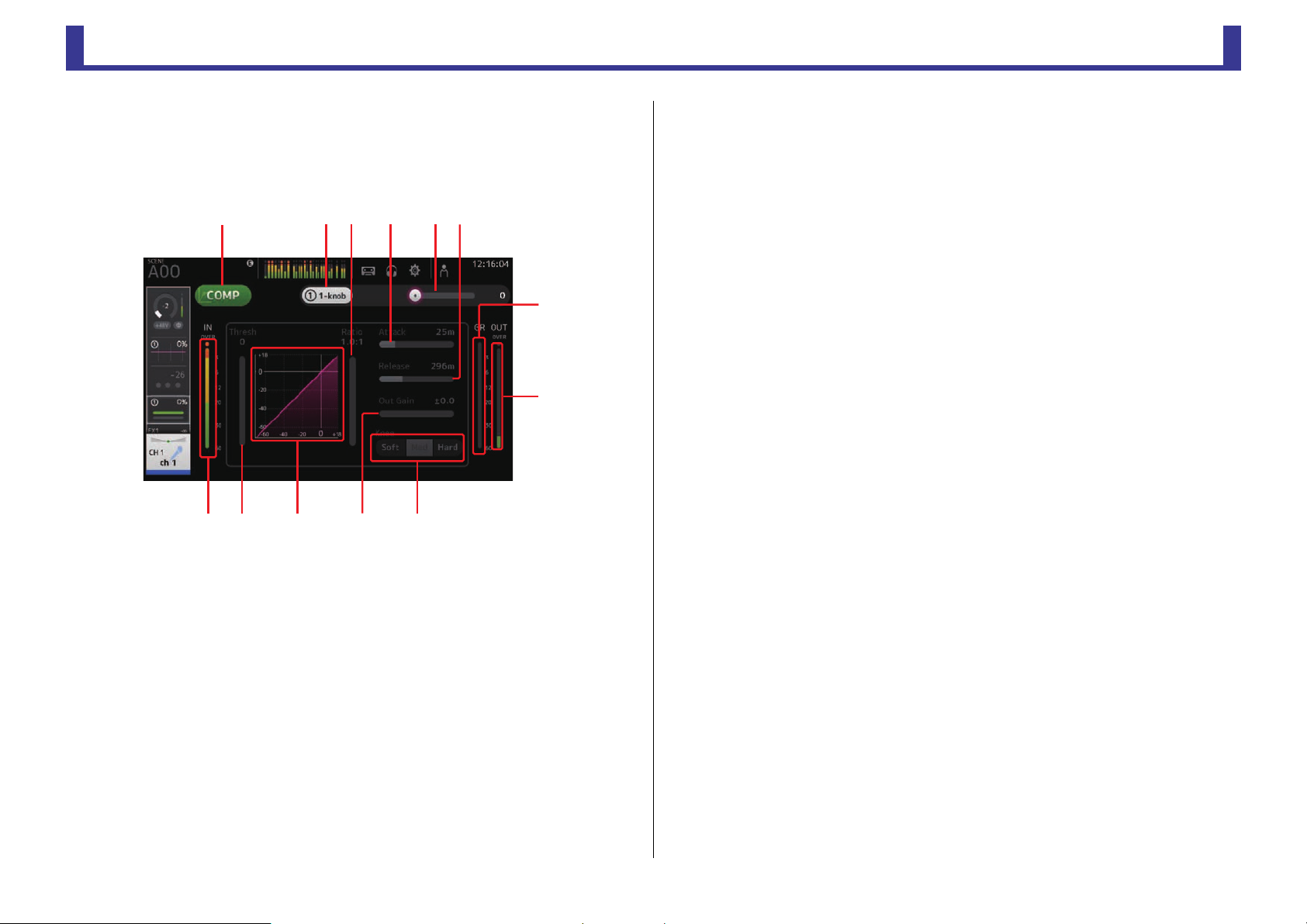
Telas de configuração
TF Series
Tela COMP
Permite que você configure o compressor para cada canal. Você pode ajustar as
configurações usando o modo 1-knob, que permite usar o botão giratório [TOUCH AND
TURN] para ajustar facilmente as configurações, ou o modo manual, que permite ajustar os
parâmetros individualmente.
ձ
ղ
յմ
1 Botão COMP
Ativa e desativa o compressor.
2 Botão 1-knob
Alterna entre os modos 1-knob e manual.
3 Controle deslizante de nível 1-knob (somente modo 1-knob)
Ajusta a quantidade de 1-knob COMP aplicada.
Não é exibido durante o modo manual.
ոչ
շ
ճ
ջպն
ռ
ս
7 Controle deslizante Ratio
Determina a quantidade de compressão que é aplicada.
8 Controle deslizante Attack
Quando o sinal de entrada excede o limiar, esta configuração determina a velocidade
de aplicação da quantidade máxima de compressão.
9 Controle deslizante Release
Quando o sinal de entrada cai abaixo do limiar, esta configuração determina quanto
tempo passará antes que a compressão pare de ser aplicada. O valor aqui definido
expressa o tempo necessário para o nível mudar em 6 dB.
0 Controle deslizante Out Gain
Ajusta o nível de saída.
A Botão Knee
Determina a gradação ou subitaneidade da curva no limiar. Uma curva suave significa
que a compressão é aplicada gradualmente conforme o sinal excede o limiar; uma
curva mais abrupta significa uma transição mais súbita.
B Medidor GR (redução de ganho)
Exibe a quantidade que será reduzida do ganho do sinal.
C Medidor OUT (saída do compressor)
Exibe o nível de saída do compressor.
Como funciona o modo 1-knob COMP?
O modo 1-knob COMP permite que você ajuste a quantidade de compressão aplicada ao
sinal apenas girando um botão.
Ao girar o botão [TOUCH AND TURN] para a direita (ou ao deslizar o controle de nível 1-knob
para a direita), é aplicada mais compressão. Em situações em que aumentar o fader ou o
ganho possa causar cortes nos pontos mais altos do sinal, a compressão produzirá um som
mais consistente.
O modo 1-knob COMP dissipa parte dos problemas da compressão ao permitir que você
ajuste com facilidade o balanço entre o limiar, a relação e o ganho de saída.
4 Controle deslizante de nível de entrada do compressor
Exibe o nível de saída do compressor.
5 Controle deslizante Threshold
Determina o nível no qual a compressão é aplicada.
6 Gráfico do compressor
Exibe uma representação visual das configurações atuais.
-
46
-
Manual de Referência
Page 47
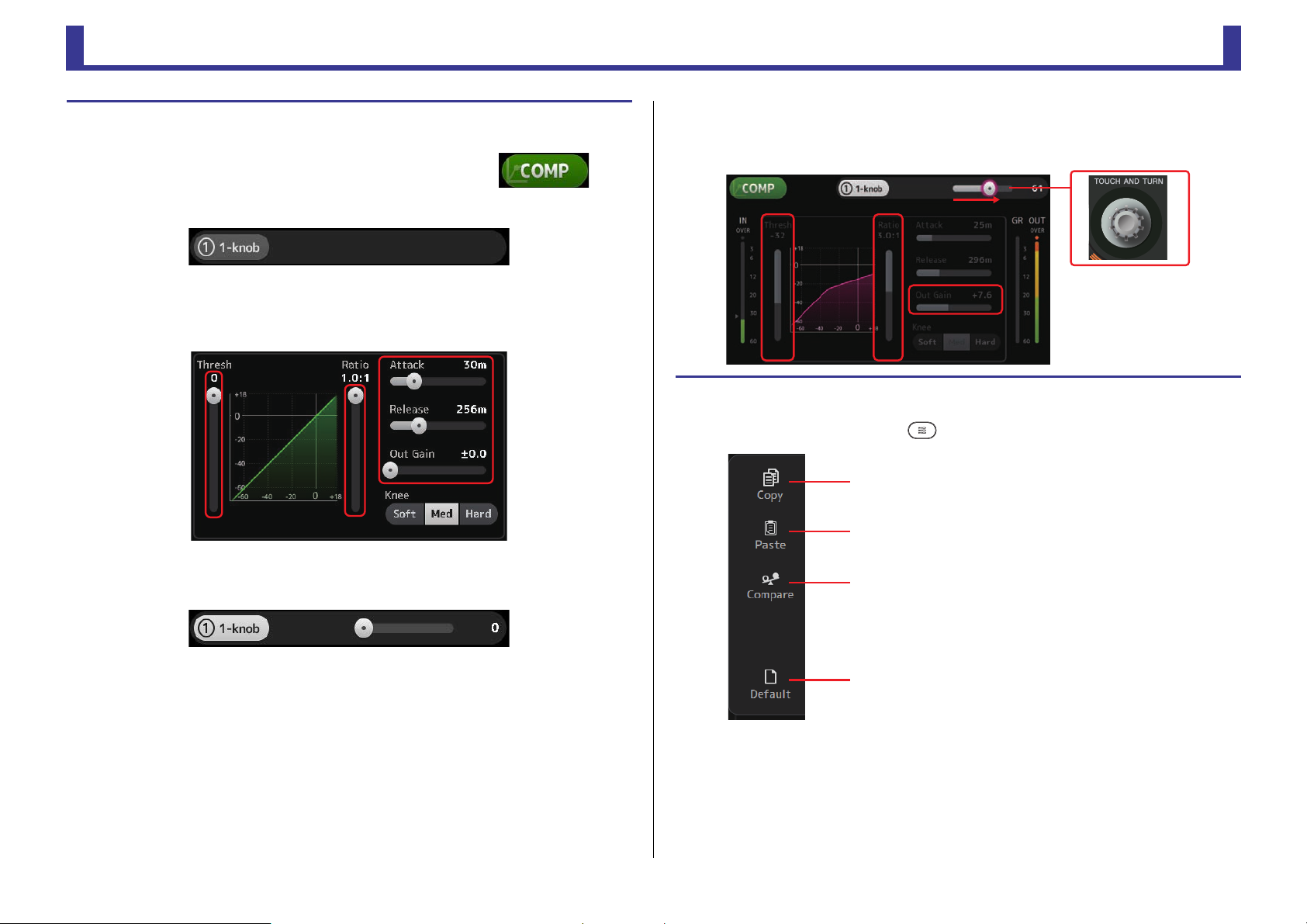
Telas de configuração
TF Series
ձ
ղ
ճ
մ
Configurando o compressor
1. Exiba a tela COMP. (página 5)
2. Se o compressor estiver desativado, toque no botão
COMP para ativar a compressão.
3. Toque no botão 1-knob e desative o modo 1-knob COMP.
4. Ajuste o controle deslizante desejado.
Arraste os controles deslizantes para ajustar cada parâmetro.
Você também pode tocar em um item e usar o botão giratório [TOUCH AND TURN] para ajustar a
configuração.
Ajustando o compressor no modo 1-knob COMP
1. Ative o modo 1-knob COMP.
2. Gire o botão [TOUCH AND TURN].
As configurações atuais de Attack, Release e Knee permanecem fixas, e as configurações de
Threshold, Ratio e Out Gain são ajustadas automaticamente.
Menu da tela COMP
Na tela COMP, toque na tecla Menu ( ) para exibir as opções a seguir.
1 Ícone Copy
Copia os parâmetros de COMP do canal
selecionado para a área de transferência.
2 Ícone Paste
Cola no canal selecionado os parâmetros de
COMP que estão armazenados na área de
transferência.
3 Ícone Compare
Permite comparar os parâmetros de COMP do
canal selecionado com os parâmetros de COMP
na área de transferência efetuando uma troca
entre eles.
4 Ícone Default
Restaura as configurações de COMP do canal atual
com seus valores padrão.
-
47
-
Manual de Referência
Page 48

Telas de configuração
TF Series
ձղ ճ մ ջպյ
ռ
ս
չոնշ
Tela FX (FX1/2, INS FX1–6)
Permite selecionar um efeito e editar seus parâmetros.
1 Botão Send
Exibido para CH 1-40, ST IN 1 e ST IN 2.
Determina se um sinal é enviado (ativado) ou não (desativado) para o canal de retorno
FX.
7 Botão Pre
Exibido para CH 1-40, ST IN 1 e ST IN 2.
Permite selecionar se o sinal pré-fader ou pós-fader será processado pelo módulo de
efeitos.
On: Antes do fader
Off: Depois do fader
8 Botões de seleção de parâmetros
Toque para exibir outros parâmetros disponíveis para o efeito atual.
9 Controles deslizantes de parâmetros
Permite ajustar os parâmetros disponíveis para o efeito atual.
0 Botão Sync
Exibido para os efeitos que têm uma configuração de tempo, como atrasos. Quando
este botão é ativado, a configuração do tempo do efeito pode ser controlada com o
botão [TAP], encontrado na seção SENDS ON FADER no painel superior.
A Botão Bypass
Permite que você ignore o módulo de efeitos.
B Medidor de nível de saída de efeitos
Exibe o nível de saída dos efeitos.
C Botão CUE
Ativa e desativa o efeito cue do módulo de efeitos.
2 Botão EFFECT TYPE
Exibe a tela EFFECT TYPE (página 49), na qual você pode selecionar um tipo de efeito.
3 Nome e tipo do efeito
Exibe o nome e o tipo do efeito atual.
4 Indicador R Safe (recall safe)
Exibe o status de recall safe do módulo de efeitos.
Exibe a tela RECALL SAFE. (página 22)
5 Botão M safe (mute safe)
Ativa e desativa o mute safe do módulo de efeitos.
6 Controle deslizante de envio FX
Exibido para CH 1-40, ST IN 1 e ST IN 2.
Permite ajustar a quantidade de sinal enviada ao módulo de efeitos.
-
48
-
Manual de Referência
Page 49

Telas de configuração
TF Series
Botão Send
Controle deslizante de
envio FX
ձ
ղ
ճ
մ
Configurando um efeito
1. Toque no botão de tipo do efeito.
Quando a tela EFFECTS TYPE for exibida, selecione o
tipo de efeito desejado.
2. Toque no botão Send.
3. Ajuste os controles deslizantes do parâmetro
conforme desejado.
Você pode ajustar as características do efeito, do balanço
original e processado wet/dry, etc.
4. Ajuste o controle deslizante de nível do envio
dos efeitos.
Permite ajustar a quantidade de sinal do canal que será
enviada ao módulo de efeitos.
Menu da tela FX
Na tela FX, toque na tecla Menu ( ) para exibir as opções a seguir.
1 Ícone Copy
Copia os parâmetros de efeito do canal
selecionado para a área de transferência.
2 Ícone Paste
Cola no canal selecionado os parâmetros de efeito
que estão armazenados na área de transferência.
3 Ícone Compare
Permite comparar os parâmetros de efeito do
canal selecionado com os parâmetros de efeito na
área de transferência efetuando uma troca entre
eles.
4 Ícone Default
Redefine as configurações de efeito selecionadas
segundo os valores padrão.
Tela EFFECT TYPE
Permite que você selecione o tipo de efeito. Toque no botão desejado para fazer a sua
seleção.
Configurando uma inserção de efeito
Você pode configurar a inserção de efeitos para AUX9/10–AUX19/20.
1. Toque no botão de tipo do efeito.
Quando a tela EFFECTS TYPE for exibida, selecione o tipo de efeito desejado.
2. Toque no botão Bypass.
3. Ajuste os controles deslizantes do parâmetro conforme desejado.
Por padrão, o bypass está ativado; desative o bypass.
Ajuste as características do efeito.
-
49
-
Manual de Referência
Page 50

Telas de configuração
TF Series
Parâmetros do efeito
REVERB HALL, REVERB ROOM, REVERB STAGE, REVERB PLATE
Reverberações one-input, two-output hall, room, stage e plate.
Não pode ser usado para INS FX 3–6.
Parâmetro Faixa Descrição
Reverb Time 0,3 s–20,0 s Determina a duração da reverberação.
Initial Delay 1,0 ms–500,0 ms
High Ratio 0,1–1,0
Diffusion 0–10 Propagação à esquerda e à direita da reverberação.
Density 0% – 100% Densidade da reverberação.
HPF Thru, 21,2 Hz–8,00 kHz Frequência de corte do filtro passa-altas.
LPF 50,0 Hz–16,0 kHz, Thru Frequência de corte do filtro passa-baixas.
MONO DELAY
Atraso do tipo repetido one-input, two-output basic.
Parâmetro Faixa Descrição
Delay 1,0 ms–2700,0 ms Período do atraso.
Feedback Gain -99 – +99 Quantidade de retorno.
High Ratio 0,1–1,0 Quantidade de retorno de alta frequência.
HPF Thru, 21,2 Hz–8,00 kHz Frequência de corte do filtro passa-altas.
LPF 50,0 Hz–16,0 kHz, Thru Frequência de corte do filtro passa-baixas.
Sync Off, On Sincronismo do tempo do período de atraso.
Note ----, –
STEREO DELAY
Atraso two-input, two-output basic stereo.
Parâmetro Faixa Descrição
Delay L 1,0 ms–1350,0 ms Período de atraso do canal esquerdo.
Delay R 1,0 ms–1350,0 ms Período de atraso do canal direito.
Feedback Gain L -99 – +99 Ganho de retorno do canal esquerdo.
Feedback Gain R -99 – +99 Ganho de retorno do canal direito.
High Ratio 0,1–1,0 Quantidade de retorno de alta frequência.
HPF Thru, 21,2 Hz–8,00 kHz Frequência de corte do filtro passa-altas.
LPF 50,0 Hz–16,0 kHz, Thru Frequência de corte do filtro passa-baixas.
Sync Off, On Sincronismo do tempo do período de atraso.
Note L ----, –
Note R ----, –
Determina a quantidade de tempo que passará antes de a
reverberação inicial ser ouvida.
Relação de reverberações de alta frequência com a duração em
Reverb Time.
Valor usado para calcular o período de atraso com base no
tempo.
Valor usado para calcular o período de atraso do canal
esquerdo com base no tempo.
Valor usado para calcular o período de atraso do canal direito
com base no tempo.
DELAY LCR
Atraso one-input, two-output 3-tap.
Parâmetro Faixa Descrição
Delay L 1,0 ms–2700,0 ms Período de atraso do canal esquerdo.
Delay C 1,0 ms–2700,0 ms Período de atraso do canal central.
Delay R 1,0 ms–2700,0 ms Período de atraso do canal direito.
Delay FB 1,0 ms–2700,0 ms Período de atraso do retorno.
Feedback Gain -99 – +99 Quantidade de retorno.
High Ratio 0,1–1,0 Quantidade de retorno de alta frequência.
HPF Thru, 21,2 Hz–8,00 kHz Frequência de corte do filtro passa-altas.
LPF 50,0 Hz–16,0 kHz, Thru Frequência de corte do filtro passa-baixas.
Level L -100 – +100 Nível do canal esquerdo.
Level C -100 – +100 Nível do canal central.
Level R -100 – +100 Nível do canal direito.
Sync Off, On Sincronismo do tempo do período de atraso.
Note L
Note C
Note R
Note FB
----, –
----, –
----, –
----, –
Valor usado para calcular o período de atraso do canal
esquerdo com base no tempo.
Valor usado para calcular o período de atraso do canal central
com base no tempo.
Valor usado para calcular o período de atraso do canal direito
com base no tempo.
Valor usado para calcular o período de atraso do retorno com
base no tempo.
ECHO
Atraso two-input, two-output stereo com loop de retorno cruzado.
Parâmetro Faixa Descrição
Delay L 1,0 ms–1350,0 ms Período de atraso do canal esquerdo.
Delay R 1,0 ms–1350,0 ms Período de atraso do canal direito.
Delay FB L 1,0 ms–1350,0 ms Período de atraso do retorno do canal esquerdo.
Delay FB R 1,0 ms–1350,0 ms Período de atraso do retorno do canal direito.
Feedback Gain L -99 – +99 Ganho de retorno do canal esquerdo.
Feedback Gain R -99 – +99 Ganho de retorno do canal direito.
XFeedback Gain -99 – +99 Ganho de retorno esquerda para direita e direita para esquerda.
High Ratio 0,1–1,0 Quantidade de retorno de alta frequência.
HPF Thru, 21,2 Hz–8,00 kHz Frequência de corte do filtro passa-altas.
LPF 50,0 Hz–16,0 kHz, Thru Frequência de corte do filtro passa-baixas.
Sync Off, On Sincronismo do tempo do período de atraso.
Note L
Note R
Note FBL
Note FBR
----, –
----, –
----, –
----, –
Valor usado para calcular o período de atraso do canal
esquerdo com base no tempo.
Valor usado para calcular o período de atraso do canal direito
com base no tempo.
Valor usado para calcular o período de atraso do retorno do
canal esquerdo com base no tempo.
Valor usado para calcular o período de atraso do retorno do
canal direito com base no tempo.
-
50
-
Manual de Referência
Page 51

Telas de configuração
TF Series
DELAY-REVERB (V1.1 e posterior)
Efeito one-input, two-output com delay e reverb conectados em série.
Parâmetro Faixa Descrição
Delay 1,0ms - 2.700,0ms Período do atraso.
Feedback Gain -99% - 99% Quantidade de retorno.
DLY BAL 0% - 100% Balanço de mixagem do delay.
Reverb Time 0,3s - 20,0s Determina a duração da reverberação.
High Ratio 0,1 - 1,0
Diffusion 0 - 10 Propagação à esquerda e à direita da reverberação.
Density 0% - 100% Densidade da reverberação.
HPF Thru, 21,2Hz - 8,00kHz Frequência de corte do filtro passa-altas.
LPF 50,0Hz - 16,0kHz, Thru Frequência de corte do filtro passa-baixas.
REV BAL 0% - 100% Balanço de mixagem do reverb.
Sync Off, On Sincronismo do tempo do parâmetro.
Note ----, –
Relação de reverberações de alta frequência com a duração em
Reverb Time.
Valor usado para calcular o período de atraso com base no
tempo.
EARLY REF (V1.1 e posterior)
Efeito de reflexão inicial one-input, two-output.
Parâmetro Faixa Descrição
Tipo
Room Size 0,1 - 20,0 Room size; determina o intervalo entre reflexões iniciais.
Liveness 0 - 10
Initial Delay 1,0ms - 500,0ms Delay antes da reflexão inicial.
Diffusion 0 - 10 Largura das reflexões no campo estéreo.
Density 0% - 100% Densidade das reflexões.
ER Number 1 - 19 Número de reflexões.
Feedback Gain -99% - 99% Quantidade de retorno.
High Ratio 0,1 - 1,0 Quantidade de retorno de alta frequência.
HPF Thru, 21,2Hz - 8,00kHz Frequência de corte do filtro passa-altas.
LPF 50,0Hz - 16,0kHz, Thru Frequência de corte do filtro passa-baixas.
S-Hall, L-Hall, Random,
Reverse, Plate, Spring
Tipo de reflexão inicial.
Declínio das reflexões iniciais (0: menos vigoroso; 10: mais
vigoroso)
GATE REVERB, REVERSE GATE (V1.1 e posterior)
Reflexão inicial one-input, two-output com gate e uma reflexão inicial com reverse gate.
Parâmetro Faixa Descrição
Tipo Tipo A, Tipo B Tipo de reflexão inicial.
Room Size 0,1 - 20,0 Room size; determina o intervalo entre reflexões iniciais.
Liveness 0 - 10 Declínio das reflexões iniciais.
Initial Delay 1,0ms - 500,0ms Delay antes da reflexão inicial.
Diffusion 0 - 10 Largura das reflexões no campo estéreo.
Density 0% - 100% Densidade das reflexões.
ER Number 1 - 19 Número de reflexões.
Feedback Gain -99% - 99% Quantidade de retorno.
High Ratio 0,1 - 1,0 Quantidade de retorno de alta frequência.
HPF Thru, 21,2Hz - 8,00kHz Frequência de corte do filtro passa-altas.
LPF 50,0Hz - 16,0kHz, Thru Frequência de corte do filtro passa-baixas.
CHORUS (V1.1 e posterior)
Efeito de coral two-input, two-output.
Parâmetro Faixa Descrição
Frequency 0,05Hz - 10,00Hz Modulation speed
AM Depth 0% - 100% Profundidade da modulação de amplitude.
PM Depth 0% - 100% Profundidade da modulação de tom (pitch).
MOD. Delay 1,0ms - 500,0ms Tempo de delay da modulação.
Sync Off, On Sincronismo do tempo do parâmetro.
Note - Valor usado para calcular a frequência com base no tempo.
FLANGE (V1.1 e posterior)
Efeito de flanging two-input, two-output.
Parâmetro Faixa Descrição
Frequency 0,05Hz - 10,00Hz Modulation speed
Depth 0% - 100% Profundidade da modulação.
MOD. Delay 1,0ms - 500,0ms Tempo de delay da modulação.
Feedback Gain -99% - 99% Quantidade de retorno.
Sync Off, On Sincronismo do tempo do parâmetro.
Note - Valor usado para calcular a frequência com base no tempo.
-
51
-
Manual de Referência
Page 52

Telas de configuração
TF Series
SYMPHONIC (V1.1 e posterior)
Efeito sinfônico two-input, two-output.
Parâmetro Faixa Descrição
Frequency 0,05Hz - 10,00Hz Modulation speed
Depth 0% - 100% Profundidade da modulação.
MOD. Delay 1,0ms - 500,0ms Tempo de delay da modulação.
Sync Off, On Sincronismo do tempo do parâmetro.
Note - Valor usado para calcular a frequência com base no tempo.
PHASER (V1.1 e posterior)
Efeito de troca de fase em 16 estágios two-input, two-output.
Parâmetro Faixa Descrição
Frequency 0,05Hz - 10,00Hz Modulation speed
Depth 0% - 100% Profundidade da modulação.
Feedback Gain -99% - 99% Quantidade de retorno.
Offset 0 - 100 Deslocamento da frequência que trocou de fase.
Phase 0° - 355° Balanço direita/esquerda da modulação.
Stage 2 - 16 Número de estágios da troca de fase.
HPF Thru, 21,2Hz - 8,00kHz Frequência de corte do filtro passa-altas.
LPF 50,0Hz - 16,0kHz, Thru Frequência de corte do filtro passa-baixas.
Sync Off, On Sincronismo do tempo do parâmetro.
Note - Valor usado para calcular a frequência com base no tempo.
M BAND COMP (V1.1 e posterior)
Compressor de três bandas two-input, two-output. Cada banda possui medição de solo e de
redução de ganho.
Parâmetro Faixa Descrição
Low Gain -12,0dB - +12,0dB Ganho de banda baixa.
Mid Gain -12,0dB - +12,0dB Ganho de banda média.
High Gain -12,0dB - +12,0dB Ganho de banda alta.
Total Gain -72dB - +12dB Ganho total.
L-M XOver 21,2Hz - 8,00kHz Frequência de crossover baixa a média.
M-H XOver 21,2Hz - 8,00kHz Frequência de crossover média a alta.
Knee 0 - 5 Knee do compressor (todas as bandas).
Make Up Off, On Ajusta automaticamente o nível de saída.
Low Thr -54dB - 0dB Limiar baixo.
Low Ratio 1:1 - ∞:1 Relação baixa.
Low Attack 0ms - 120ms Tempo de ataque baixo.
Low Release 3,34ms - 42,7s Tempo de liberação baixo.
Low Bypass Off, On Recurso de bypass de compressão baixo.
Low Solo Off, On Recurso de solo baixo.
Parâmetro Faixa Descrição
Mid Thr -54dB - 0dB Limiar médio.
Mid Ratio 1:1 - ∞:1 Relação média.
Mid Attack 0ms - 120ms Tempo de ataque médio.
Mid Release 3,34ms - 42,7s Tempo de liberação médio.
Mid Bypass Off, On Recurso de bypass de compressão médio.
Mid Solo Off, On Recurso de solo médio.
High Thr -54dB - 0dB Limiar alto.
High Ratio 1:1 - ∞:1 High Ratio
High Attack 0ms - 120ms Tempo de ataque alto.
High Release 3,34ms - 42,7s Tempo de liberação alto.
High Bypass Off, On Recurso de bypass de compressão alto.
High Solo Off, On Recurso de solo alto.
-
52
-
Manual de Referência
Page 53

Telas de configuração
TF Series
ձ
ղ
ճ
մ
Tela SEND TO AUX
Permite que você configure a quantidade de sinal que é enviada de cada canal para os
barramentos AUX.
Para ver outros barramentos, deslize o dedo para a esquerda e para a direita.
3 Botão Pre
Permite selecionar se o sinal pré-fader ou pós-fader será enviado para o barramento
AUX correspondente.
On: Antes do fader
Off: Depois do fader
4 Controle deslizante pan de envio
Exibido para os barramentos AUX estéreo. Permite ajustar o pan do sinal enviado para
o barramento AUX correspondente.
Ajustando o nível SEND TO AUX
1. Ajuste os controles deslizantes de nível conforme
desejado.
Cada controle deslizante de nível determina a quantidade de
sinal enviado do canal selecionado para o barramento AUX
correspondente.
2. Ative ou desative o botão Pre conforme as suas
necessidades.
Envie o sinal pré-fader quando usar o barramento AUX em monitores de chão de palco; isso permite
que você crie uma mixagem separada da mixagem principal.
Envie o sinal pós-fader quando usar processadores de efeitos externos ou quando quiser manter o
mesmo balanço de mixagem como a mixagem principal.
3. Ative ou desative o botão de envio.
Quando ativado, o sinal é enviado para o barramento AUX
correspondente.
4. Toque no controle deslizante pan de envio e ajuste-o usando o botão giratório
[TOUCH AND TURN].
Quando enviar o sinal a um barramento AUX estéreo, poderá ajustar o pan do sinal que é enviado.
1 Botão Send
Determina se um sinal é enviado (ativado) ou não (desativado) para o barramento AUX
correspondente.
2 Controle deslizante de envio
Determina a quantidade de sinal enviado para o barramento AUX correspondente.
-
53
-
Manual de Referência
Page 54

Telas de configuração
TF Series
ձղ ճ
մ
յ
ն
չ
պ
ջռսվտ
ճ
ձղ մյնշո
Tela ASSIGN
Permite definir configurações recall safe e mute safe, atribuições de grupo DCA, sinais enviados
ao barramento SUB, etc.
1 Botão Recall Safe
Ativa e desativa o recall safe para o canal correspondente.
Você pode exibir a tela RECALL SAFE tocando no botão pular no canto direito do botão
Recall Safe. (página 22)
2 Botão Mute Safe
Você pode excluir temporariamente certos canais de um grupo sem áudio.
Se você tirar o volume de um grupo sem áudio, todos os canais daquele grupo que
tiverem o mute safe ativado manterão o volume de áudio.
3 Botão ST
Ativa e desativa a atribuição de canal do canal estéreo.
4 Botão SUB
Determina se o sinal do canal é enviado (ativado) ou não (desativado) para o
barramento BUS.
5 Controle deslizante SUB
Determina a quantidade de sinal enviado do canal selecionado para o barramento BUS.
6 Botões DCA
Ativa e desativa a atribuição de canal para cada grupo DCA (1–8).
Se desejar, você pode atribuir um canal a vários grupos DCA.
-
Tela CH VIEW
Oferece uma visão geral das configurações de um canal.
Você pode alterar as configurações usando esta tela, bem como a tela de configuração da
funcionalidade correspondente.
Os itens exibidos nesta tela dependem do tipo de canal selecionado.
1 Nome do canal
Toque para exibir a tela CH NAME.
Toque em para exibir as informações de um canal diferente.
2 Botão Recall Safe
Ativa e desativa o recall safe para o canal correspondente.
Você pode exibir a tela RECALL SAFE (página 22) tocando no botão pular no canto
direito do botão Recall Safe.
3 Indicador de fonte de entrada
Exibe a fonte de entrada do canal. Você pode selecionar a fonte de entrada na tela
INPUT.
4 Botão Mute Safe
Toque nele para excluir temporariamente o canal selecionado do grupo de entrada sem
áudio.
Se você tirar o volume de um grupo de entrada sem áudio, todos os canais daquele
grupo que tiverem o mute safe ativado manterão o volume de áudio.
54
-
Manual de Referência
Page 55

Telas de configuração
TF Series
',*,7$/
*$,1
䃅
+3)
%$1'
(4
*$7( &2 03
*50(7(5 *50(7(5
3UH+3) 3UH)$'(5
21
3RVW)$'(53RVW(43UH'*
)$'(5'&$
5 Caixas HA/EQ/GATE/COMP
Toque para exibir a tela de configuração da função correspondente.
Você pode tocar nos botões EQ, GATE e COMP exibidos aqui para ativar e desativar a
função correspondente.
Caixa HA: Exibe a tela INPUT. (página 39)
Caixa EQ: Exibe a tela EQ. (página 41)
Caixa GATE: Exibe a tela GATE. (página 44)
Caixa COMP: Exibe a tela COMP. (página 46)
6 Botão para ativar/ desativar o canal
Ativa e desativa o canal selecionado.
7 Controle deslizante pan do canal
Ajusta o pan para o canal selecionado.
8 Caixas FX1/FX2
Exibe o tipo de efeito.
Quando selecionado, você pode usar o botão giratório [TOUCH AND TURN] para
ajustar o nível de envio dos efeitos. Toque novamente para exibir a tela de configuração
do efeito correspondente.
Cada caixa exibe a quantidade de sinal enviado do canal selecionado para o módulo de
efeitos correspondente.
Na barra triangular são exibidos o nível de envio, o nível de fader do canal selecionado
e o nível de envio atual agrupado com o DCA.
As informações aqui exibidas indicam se o sinal enviado para o módulo de efeitos é
pré-fader ou pós-fader. O sinal pré-fader é exibido em verde; o sinal pós-fader é exibido
em cinza.
C Indicador da porta Direct out
Indica a porta de saída direta do canal.
D Botão de ponto de saída direta
Permite que você configure o ponto do sinal de saída direta.
Pre DG: Antes do ganho digital
Pre HPF: Antes do filtro passa-altas
Pre Fader: Antes do fader
Post Fader:Depois do fader
E Botão para ativar/ desativar Direct out
Ativa e desativa a saída direta.
CH33–CH40
ձղ մ նշո
9 Caixa SEND TO AUX
Quando selecionada, toque nela para exibir a tela SEND TO AUX.
Exibe a quantidade de sinal enviado do canal selecionado para cada barramento AUX.
Na barra horizontal são exibidos o nível de envio, o nível de fader do canal selecionado
e o nível de envio atual agrupado com o DCA.
As informações aqui exibidas indicam se o sinal enviado para o barramento AUX é
pré-fader ou pós-fader. O sinal pré-fader é exibido em verde; o sinal pós-fader é exibido
em cinza.
0 Caixa ASSIGN
Exibe a tela ASSIGN. (página 54)
A Controle deslizante de nível de saída do canal
Ajusta o nível de fader para o canal selecionado.
B Medidor de nível de saída do canal
Exibe o nível do sinal de saída do canal.
-
55
ջռյճ
1 Nome do canal
Toque para exibir a tela CH NAME.
Toque em para exibir as informações de um canal diferente.
-
չ
պ
Manual de Referência
Page 56

Telas de configuração
TF Series
ձղ մ նշո
չ
պ
ջռյճ
2 Botão Recall Safe
Ativa e desativa o recall safe para o canal correspondente.
Você pode exibir a tela RECALL SAFE (página 22) tocando no botão pular no canto
direito do botão Recall Safe.
3 Indicador de fonte de entrada
Exibe a fonte de entrada do canal. Você pode selecionar a fonte de entrada na tela
INPUT.
4 Botão Mute Safe
Toque nele para excluir temporariamente o canal selecionado do grupo de entrada sem
áudio.
Se você tirar o volume de um grupo de entrada sem áudio, todos os canais daquele
grupo que tiverem o mute safe ativado manterão o volume de áudio.
5 Caixas HA/EQ
Toque para exibir a tela de configuração da função correspondente.
Você pode tocar no botão EQ exibido aqui para ativar e desativar o equalizador.
Caixa HA: Exibe a tela INPUT. (página 39)
Caixa EQ: Exibe a tela EQ. (página 41)
6 Botão para ativar/ desativar o canal
Ativa e desativa o canal selecionado.
7 Controle deslizante pan do canal
Ajusta o pan para o canal selecionado.
8 Caixas FX1/FX2
Exibe o tipo de efeito.
Quando selecionado, você pode usar o botão giratório [TOUCH AND TURN] para
ajustar o nível de envio dos efeitos. Toque novamente para exibir a tela de configuração
do efeito correspondente.
Cada caixa exibe a quantidade de sinal enviado do canal selecionado para o módulo de
efeitos correspondente.
Na barra triangular são exibidos o nível de envio, o nível de fader do canal selecionado
e o nível de envio atual agrupado com o DCA.
As informações aqui exibidas indicam se o sinal enviado para o módulo de efeitos é
pré-fader ou pós-fader. O sinal pré-fader é exibido em verde; o sinal pós-fader é exibido
em cinza.
9 Caixa SEND TO AUX
Quando selecionada, toque nela para exibir a tela SEND TO AUX.
Exibe a quantidade de sinal enviado do canal selecionado para cada barramento AUX.
Na barra horizontal são exibidos o nível de envio, o nível de fader do canal selecionado
e o nível de envio atual agrupado com o DCA.
As informações aqui exibidas indicam se o sinal enviado para o barramento AUX é
pré-fader ou pós-fader. O sinal pré-fader é exibido em verde; o sinal pós-fader é exibido
em cinza.
0 Caixa ASSIGN
Exibe a tela ASSIGN. (página 54)
A Controle deslizante de nível de saída do canal
Ajusta o nível de fader para o canal selecionado.
B Medidor de nível de saída do canal
Exibe o nível do sinal de saída do canal.
ST IN 1L-ST IN 2R
1 Nome do canal
Toque para exibir a tela CH NAME.
Toque em para exibir as informações de um canal diferente.
2 Botão Recall Safe
Ativa e desativa o recall safe para o canal correspondente.
Você pode exibir a tela RECALL SAFE (página 22) tocando no botão pular no canto
direito do botão Recall Safe.
3 Indicador de fonte de entrada
Exibe a fonte de entrada do canal. Você pode selecionar a fonte de entrada na tela
INPUT.
-
56
-
Manual de Referência
Page 57

Telas de configuração
TF Series
ձղ ճ յն
շ
ո
չպմ
4 Botão Mute Safe
Toque nele para excluir temporariamente o canal selecionado do grupo de entrada sem
áudio.
Se você tirar o volume de um grupo de entrada sem áudio, todos os canais daquele
grupo que tiverem o mute safe ativado manterão o volume de áudio.
5 Caixas HA/EQ
Toque para exibir a tela de configuração da função correspondente.
Você pode tocar no botão EQ exibido aqui para ativar e desativar o equalizador.
Caixa HA: Exibe a tela INPUT. (página 39)
Caixa EQ: Exibe a tela EQ. (página 41)
6 Botão para ativar/ desativar o canal
Ativa e desativa o canal selecionado.
7 Controle deslizante pan do canal
Ajusta o pan para o canal selecionado.
8 Caixas FX1/FX2
Exibe o tipo de efeito.
Quando selecionado, você pode usar o botão giratório [TOUCH AND TURN] para
ajustar o nível de envio dos efeitos. Toque novamente para exibir a tela de configuração
do efeito correspondente.
Cada caixa exibe a quantidade de sinal enviado do canal selecionado para o módulo de
efeitos correspondente.
Na barra triangular são exibidos o nível de envio, o nível de fader do canal selecionado
e o nível de envio atual agrupado com o DCA.
As informações aqui exibidas indicam se o sinal enviado para o módulo de efeitos é
pré-fader ou pós-fader. O sinal pré-fader é exibido em verde; o sinal pós-fader é exibido
em cinza.
9 Caixa SEND TO AUX
Quando selecionada, toque nela para exibir a tela SEND TO AUX.
Exibe a quantidade de sinal enviado do canal selecionado para cada barramento AUX.
Na barra horizontal são exibidos o nível de envio, o nível de fader do canal selecionado
e o nível de envio atual agrupado com o DCA.
As informações aqui exibidas indicam se o sinal enviado para o barramento AUX é
pré-fader ou pós-fader. O sinal pré-fader é exibido em verde; o sinal pós-fader é exibido
em cinza.
0 Caixa ASSIGN
Exibe a tela ASSIGN. (página 54)
A Controle deslizante de nível de saída do canal
Ajusta o nível de fader para o canal selecionado.
B Medidor de nível de saída do canal
Exibe o nível do sinal de saída do canal.
FX1L–FX2R
1 Nome do canal
Toque para exibir a tela CH NAME.
Toque em para exibir as informações de um canal diferente.
2 Botão Recall Safe
Ativa e desativa o recall safe para o canal correspondente.
Você pode exibir a tela RECALL SAFE (página 22) tocando no botão pular no canto
direito do botão Recall Safe.
3 Botão Mute Safe
Toque nele para excluir temporariamente o canal selecionado do grupo de efeitos sem
áudio.
Se você tirar o volume de um grupo de efeitos sem áudio, todos os canais daquele
grupo que tiverem o mute safe ativado manterão o volume de áudio.
4 Caixas FX/EQ
Toque para exibir a tela de configuração da função correspondente.
Você pode tocar no botão EQ exibido aqui para ativar e desativar o equalizador.
Caixa FX1 (FX2): Exibe a tela FX. (página 48)
Caixa EQ: Exibe a tela EQ. (página 41)
-
57
-
Manual de Referência
Page 58

Telas de configuração
TF Series
ձ
յ
ղճ
մ
5 Botão para ativar/ desativar o canal
Ativa e desativa o canal selecionado.
6 Controle deslizante pan do canal
Ajusta o pan para o canal selecionado.
7 Caixa SEND TO AUX
Quando selecionada, toque nela para exibir a tela SEND TO AUX.
Exibe a quantidade de sinal enviado do canal selecionado para cada barramento AUX.
Na barra horizontal são exibidos o nível de envio, o nível de fader do canal selecionado
e o nível de envio atual agrupado com o DCA.
As informações aqui exibidas indicam se o sinal enviado para o barramento AUX é
pré-fader ou pós-fader. O sinal pré-fader é exibido em verde; o sinal pós-fader é exibido
em cinza.
8 Caixa ASSIGN
Exibe a tela ASSIGN. (página 54)
9 Controle deslizante de nível de saída do canal
Ajusta o nível de fader para o canal selecionado.
0 Medidor de nível de saída do canal
Exibe o nível do sinal de saída do canal.
DCA 1–DCA 8
1 Nome do canal
Toque para exibir a tela CH NAME.
Toque em para exibir as informações de um canal diferente.
2 Botão Recall Safe
Ativa e desativa o recall safe para o canal correspondente.
Você pode exibir a tela RECALL SAFE (página 22) tocando no botão pular no canto
direito do botão Recall Safe.
3 Botão para ativar/ desativar o canal
Ativa e desativa o canal selecionado.
4 Controle deslizante de nível de saída do canal
Ajusta o nível de fader para o canal selecionado.
5 Caixa ASSIGN (V1.1 e posterior)
Quando esta área está selecionada, toque nela para exibir a tela DCA ASSIGN.
(página 66)
AUX 1–AUX 8
ձղ մյ
ճ
-
58
1 Nome do canal
Toque para exibir a tela CH NAME.
Toque em para exibir as informações de um canal diferente.
-
նշ
Manual de Referência
Page 59

Telas de configuração
TF Series
ձղ մյ
նշ
ճ
2 Botão Recall Safe
Ativa e desativa o recall safe para o canal correspondente.
Você pode exibir a tela RECALL SAFE (página 22) tocando no botão pular no canto
direito do botão Recall Safe.
3 Caixas FROM/EQ/GEQ/COMP
Toque para exibir a tela de configuração da função correspondente.
Você pode tocar nos botões EQ, GEQ e COMP exibidos aqui para ativar e desativar a
função correspondente.
Caixa FROM: Exibe a tela SEND FROM. (página 65)
Caixa EQ: Exibe a tela EQ. (página 41)
Caixa GEQ: Exibe a tela GEQ. (página 62)
Caixa COMP: Exibe a tela COMP. (página 46)
4 Botão para ativar/ desativar o canal
Ativa e desativa o canal selecionado.
5 Caixa OUTPUT
Exibe a tela OUTPUT. (página 64)
6 Controle deslizante de nível de saída do canal
Ajusta o nível de fader para o canal selecionado.
7 Medidor de nível de saída do canal
Exibe o nível do sinal de saída do canal.
AUX 9–AUX 20
1 Nome do canal
Toque para exibir a tela CH NAME.
Toque em para exibir as informações de um canal diferente.
2 Botão Recall Safe
Ativa e desativa o recall safe para o canal correspondente.
Você pode exibir a tela RECALL SAFE (página 22) tocando no botão pular no canto
direito do botão Recall Safe.
3 Caixas FROM/EQ/COMP/InsFX
Toque para exibir a tela de configuração da função correspondente.
Você pode tocar nos botões EQ e COMP exibidos aqui para ativar e desativar a função
correspondente.
Caixa FROM: Exibe a tela SEND FROM. (página 65)
Caixa EQ: Exibe a tela EQ. (página 41)
Caixa COMP: Exibe a tela COMP. (página 46)
Caixa InsFX: Exibe a tela FX. (página 48)
4 Botão para ativar/ desativar o canal
Ativa e desativa o canal selecionado.
5 Caixa OUTPUT
Exibe a tela OUTPUT. (página 64)
6 Controle deslizante de nível de saída do canal
Ajusta o nível de fader para o canal selecionado.
7 Medidor de nível de saída do canal
Exibe o nível do sinal de saída do canal.
-
59
-
Manual de Referência
Page 60

Telas de configuração
TF Series
ձղ մյճ
նշ
SUB
1 Nome do canal
Toque para exibir a tela CH NAME.
Toque em para exibir as informações de um canal diferente.
2 Botão Recall Safe
Ativa e desativa o recall safe para o canal correspondente.
Você pode exibir a tela RECALL SAFE (página 22) tocando no botão pular no canto
direito do botão Recall Safe.
3 Caixas FROM/EQ/COMP
Toque para exibir a tela de configuração da função correspondente.
Você pode tocar nos botões EQ e COMP exibidos aqui para ativar e desativar a função
correspondente.
Caixa FROM: Exibe a tela SEND FROM. (página 65)
Caixa EQ: Exibe a tela EQ. (página 41)
Caixa COMP: Exibe a tela COMP. (página 46)
4 Botão para ativar/ desativar o canal
Ativa e desativa o canal selecionado.
5 Caixa OUTPUT
Exibe a tela OUTPUT. (página 64)
6 Controle deslizante de nível de saída do canal
Ajusta o nível de fader para o canal selecionado.
7 Medidor de nível de saída do canal
Exibe o nível do sinal de saída do canal.
ST L, ST R
ձղ մյ
1 Nome do canal
Toque para exibir a tela CH NAME.
Toque em para exibir as informações de um canal diferente.
2 Botão Recall Safe
Ativa e desativa o recall safe para o canal correspondente.
Você pode exibir a tela RECALL SAFE (página 22) tocando no botão pular no canto
direito do botão Recall Safe.
3 Caixas EQ/GEQ/COMP
Toque para exibir a tela de configuração da função correspondente.
Você pode tocar nos botões EQ, GEQ e COMP exibidos aqui para ativar e desativar a
função correspondente.
Caixa EQ: Exibe a tela EQ. (página 41)
Caixa GEQ: Exibe a tela GEQ. (página 62)
Caixa COMP: Exibe a tela COMP. (página 46)
4 Botão para ativar/ desativar o canal
Ativa e desativa o canal selecionado.
ճ
նշ
-
60
-
Manual de Referência
Page 61
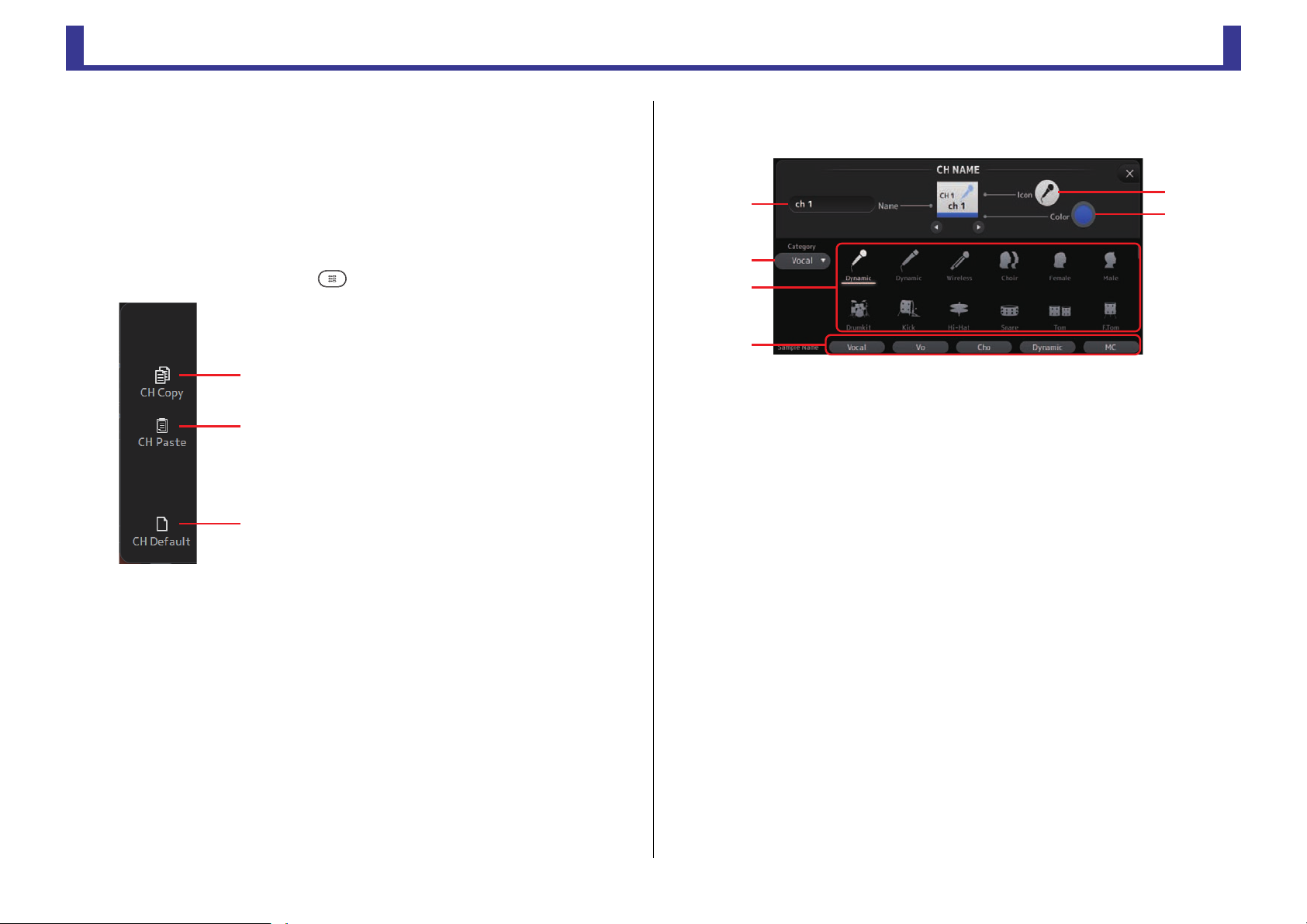
Telas de configuração
TF Series
ձ
ղ
ճ
ն
ղ
ձ
ճ
մ
յ
5 Caixa OUTPUT
Exibe a tela OUTPUT. (página 64)
6 Controle deslizante de nível de saída do canal
Ajusta o nível de fader para o canal selecionado.
7 Medidor de nível de saída do canal
Exibe o nível do sinal de saída do canal.
Menu da tela CH VIEW
Na tela CH VIEW, toque na tecla Menu ( ) para exibir as opções a seguir.
1 Ícone CH Copy
Copia as configurações do canal atual.
2 Ícone CH Paste
Cola as configurações de outro canal e as aplica ao
canal atual.
3 Ícone CH Default
Restaura as configurações do canal atual com seus
valores padrão.
Tela CH NAME
Permite que você defina o nome, o ícone e a cor do canal.
1 Caixa de texto Name
Insira aqui o nome do canal.
Toque na caixa de texto para inserir o nome usando a tela KEYBOARD (página 10).
2 Botão Icon
Toque para exibir uma lista dos ícones de canais disponíveis.
3 Botão Category
Permite selecionar uma categoria diferente de ícone de canal.
As categorias disponíveis variam dependendo do tipo de canal.
4 Lista de ícones de canal
Toque para aplicar o ícone do canal.
Você pode arrastar esta área para cima e para baixo para exibir todos os ícones
disponíveis.
-
61
5 Botão Sample Name
Exibe uma lista de nomes de canais usados com frequência com base no ícone de canal
selecionado.
Toque num nome para usá-lo como nome do canal.
-
Manual de Referência
Page 62

Telas de configuração
TF Series
6 Botão de cor
Toque para exibir uma lista das cores de canais disponíveis.
Toque na cor desejada para usar essa cor como cor do canal.
Tela GEQ
Você pode usar o equalizador gráfico interno (GEQ) para processar os sinais dos canais
AUX 1–8 e STEREO.
O GEQ é um equalizador mono de 12 bandas. Cada banda tem a largura de 1/3 de oitava,
com faixa de ganho ajustável de ±15 db.
Estão disponíveis 31 bandas; você pode ajustar o ganho de até 12 bandas.
ձղ ճմ
ն
շ
յ
1 Botão GEQ
Ativa e desativa o GEQ.
-
62
2 Botões de seleção de canal GEQ
Estes botões são exibidos apenas ao configurar o GEQ para os barramentos AUX estéreo
ou os canais STEREO.
Eles não são exibidos para os barramentos AUX mono.
: Ativa e desativa o vínculo de ligação do canal esquerdo/direito do GEQ.
L/R: Permite que você selecione os canais GEQ direito e esquerdo.
3 Botão Recall Safe
Exibe a tela RECALL SAFE. (página 22)
4 Gráfico EQ, display RTA, seleção de banda
Exibe as configurações de EQ com RTA (análise em tempo real).
Deslize o dedo para a esquerda ou direita ou toque na área para exibir os controles
deslizantes para outras bandas.
-
Manual de Referência
Page 63

Telas de configuração
TF Series
Controle deslizante de ganho Medidor de nível de saída
ձ
ղ
ճ
մ
5 Controles deslizantes de ganho
Ajusta o ganho para a banda correspondente.
Deslize o dedo para a esquerda ou direita para exibir os controles deslizantes para
outras bandas.
6 Medidor de nível de saída
Exibe o nível de saída de GEQ.
7 Display de bandas disponíveis
Exibe o número de bandas adicionais que você pode ajustar.
Usando GEQ
1. Toque no botão GEQ para ativar o GEQ.
2. Deslize os controles de ganho para a esquerda ou
direita para exibir as bandas desejadas.
3. Arraste os controles deslizantes para cima e para baixo para ajustar o ganho das
bandas correspondentes.
Você pode confirmar a saída geral usando o medidor de nível de saída.
Logo que tenha ajustado o ganho de 12 bandas, os controles deslizantes de ganho das bandas
restantes serão exibidos em cinza. Se desejar ajustar o ganho para outras bandas, você deve
primeiramente configurar o ganho como 0 para uma das bandas que já tenha ajustado.
Toque duas vezes no controle deslizante de ganho para redefini-lo segundo o valor padrão (0 db).
Menu da tela GEQ
Na tela GEQ, toque na tecla Menu ( ) para exibir as opções a seguir.
1 Ícone Copy
Copia os parâmetros de GEQ do canal selecionado
para a área de transferência.
2 Ícone Paste
Cola no canal selecionado os parâmetros de GEQ
que estão armazenados na área de transferência.
3 Ícone Compare
Permite comparar os parâmetros de GEQ do canal
selecionado com os parâmetros de GEQ na área
de transferência efetuando uma troca entre eles.
4 Ícone Default
Redefine as configurações de GEQ do canal atual
segundo os valores padrão.
-
63
-
Manual de Referência
Page 64

Telas de configuração
TF Series
ձ
ղ
ճ
մ
ձ
յ
մ
Tela OUTPUT
Permite que você configure como será a saída dos canais de saída. Os botões exibidos
variam dependendo do tipo de canal de saída selecionado.
Botões
Tipo de canal de saída
AUX 1–8 –
AUX9/10–AUX19/20
SUB –
STEREO –
○: Exibido
– : Não exibido
Botão ST
○○○○○
Botão Out
Gain
Botão Φ
Indicador
OMNI OUT
Botão OMNI
OUT
○○○○
○○○○
○○○○
3 Botão Φ (fase)
Permite que você inverta a fase.
Quando ativado, a fase do sinal de saída é invertida.
4 Botão OMNI OUT
Exibe o número do OMNI OUT ao qual o canal está direcionado.
São exibidos até dois números. Para três ou mais números, é exibido "+".
Exibe a tela OMNI OUT. (página 21)
5 Botão Recall Safe (V1.1 e posterior)
Ativa e desativa o recall safe para o canal correspondente.
Você pode exibir a tela RECALL SAFE tocando no botão pular no canto direito do botão
Recall Safe.
1 Botão ST
Determina se o canal estéreo é de saída ou não.
2 Caixa de texto Out Gain
Permite que você ajuste o ganho de saída.
Quando selecionada, você pode usar o botão giratório [TOUCH AND TURN] para
ajustar a configuração. Toque novamente para exibir o teclado e inserir um valor.
-
64
-
Manual de Referência
Page 65

Telas de configuração
TF Series
ձ
ճ
ղ
մ
Controle deslizante de
envio
Controle deslizante
pan de envio
Botão ON
Botão Pre
ձ
ղ
Tela SEND FROM
Permite que você envie sinais dos canais de entrada.
1 Botão ON
Determina se um sinal é enviado (ativado) ou não (desativado) do canal de entrada
correspondente.
2 Controle deslizante pan de envio
Ajusta o pan do sinal do canal de entrada que é enviado.
Para AUX 1–8, este controle deslizante é exibido apenas se o tipo de sinal estiver
configurado com estéreo.
3 Controle deslizante de envio
Determina a quantidade de sinal enviado do canal de entrada correspondente.
Ajustando o nível SEND FROM
1. Toque no botão ON para os canais que você
desejar enviar.
2. Toque no controle deslizante pan de envio e
use o botão giratório [TOUCH AND TURN]
para ajustar o pan do sinal do canal de
entrada que é enviado.
3. Arraste os controles deslizantes de nível de
envio para ajustar a quantidade de sinal do
canal de entrada que é enviado.
Menu da tela SEND FROM
Na tela SEND FROM, toque na tecla Menu ( ) para exibir as opções a seguir.
1 Ícone All Pre
Ativa todos os botões Pre.
2 Ícone All Post
Desativa todos os botões Pre.
4 Botão Pre
Permite selecionar se o sinal pré-fader ou pós-fader será enviado do canal de entrada
correspondente.
On: Antes do fader
Off: Depois do fader
-
65
-
Manual de Referência
Page 66

Telas de configuração
TF Series
ձ մղ
ճ
O canal é selecionado
ձ
Tela DCA ASSIGN
Permite que você agrupe canais atribuindo-lhes a grupos DCA.
1 Área de display do canal
Exibe os canais que estão atribuídos ao grupo DCA atual.
2 Botões DCA ASSIGN
Permite que você selecione quais canais serão atribuídos ao grupo DCA atual.
Os canais selecionados são realçados.
3 Botão CH VIEW
Exibe a tela CH VIEW. (página 54)
4 Botão Recall Safe (V1.1 e posterior)
Ativa e desativa o recall safe para o canal correspondente.
Você pode exibir a tela RECALL SAFE tocando no botão pular no canto direito do botão
Recall Safe.
Atribuindo canais a um grupo DCA
1. Pressione simultaneamente os botões [INPUT1] e [INPUT2] no painel superior para
exibir os canais GROUP.
2. No painel superior, pressione o botão [SEL] que corresponde ao grupo DCA que
você desejar configurar.
3. Toque nos botões DCA que correspondem aos canais que desejar atribuir ao grupo.
(Você pode selecionar multicanais.)
Os canais selecionados são exibidos na área de display do canal.
Menu da tela DCA ASSIGN
Na tela DCA ASSIGN, toque na tecla Menu ( ) para exibir as opções a seguir.
1 Ícone Clear All
Remove todos os canais do grupo.
-
66
-
Manual de Referência
Page 67

TF Series
Expansão de DCA
Canais membros do grupo DCA selecionado
atribuídos a estas seções de canal
Grupos DCA 1–8
atribuídos a estas
seções de canal
Você pode atribuir os grupos DCA 1–8 às 8 últimas seções de canal no lado direito do painel
superior do console.
(TF5: seções de canal 25–32; TF3: 17–24; TF1: 9–16)
Depois, pode atribuir os canais de uma grupo DCA às seções de canal no lado esquerdo do
painel superior do console, pressionando a tecla [SEL] do grupo DCA correspondente.
(TF5: seções de canal 1–24; TF3: 1–16; TF1: 1–8)
O número de canais no grupo que será atribuído às seções de canal depende do número do
modelo. Para o console TF5, serão atribuídos os 24 canais de mais baixa numeração no
grupo; para TF3, os 16 de mais baixa numeração, e para TF1, os 8 mais baixos.
Esta função permite que você manipule a seção de cada canal do master do grupo DCA e
dos canais "membros" do grupo ao mesmo tempo.
Telas de configuração
-
67
-
Manual de Referência
Page 68

TF Series
Tela de manutenção
Tela de manutenção
Permite que você acesse as funcionalidades de manutenção.
ձ
ղ
ճ
մ
յ
ն
շ
1 Exibe a tela Initialize All Memory. (página 68)
2 Exibe a tela Initialize Current Memory. (página 69)
3 Exibe a tela Input Port Trim. (página 69)
4 Exibe a tela Output Port Trim. (página 70)
5 Exibe a tela Fader Calibration. (página 70)
6 Exibe a tela Channel Color Calibration. (página 71)
7 Fecha a tela de manutenção.
Usando a tela de manutenção
1. Ative o console enquanto pressiona a tecla Home ( ).
A tela de manutenção é exibida.
Toque no botão que corresponde à funcionalidade de manutenção desejada.
Toque no botão Exit para sair do modo de manutenção.
Tela Initialize All Memory
Restaura a memória do console, incluindo a memória Scene e Libraries, às configurações
padrão de fábrica.
ձ
1 Botão INITIALIZE
Inicializa a memória interna.
Os seguintes dados são inicializados: todos os dados de Scene, todos os dados de
Preset, dados de mixagem e dados de configuração.
Toque para exibir a mensagem de confirmação. Toque no botão OK para realizar a
operação.
Não toque em nenhum botão até que a inicialização seja concluída.
Quando a inicialização for concluída, você poderá continuar a usar as outras funções de
manutenção sem sair.
OBSERVAÇÃO
• Ao inicializar a memória interna, todos os dados armazenados nela serão perdidos. Seja cuidadoso
ao realizar essa operação.
• O relógio interno, as configurações de rede e as configurações de brilho não são inicializadas por
essa operação.
-
68
-
Manual de Referência
Page 69

Tela de manutenção
TF Series
ձ
Tela Initialize Current Memory
Restaura a memória atual do console às configurações padrão de fábrica. A memória Scene
e Libraries não são restauradas.
1 Botão INITIALIZE
Inicializa a memória atual.
Os seguintes dados são inicializados: dados de mixagem e dados de configuração.
Toque para exibir a mensagem de confirmação. Toque no botão OK para realizar a
operação.
Não toque em nenhum botão até que a inicialização seja concluída.
Quando a inicialização for concluída, você poderá continuar a usar as outras funções de
manutenção sem sair.
OBSERVAÇÃO
• Ao inicializar a memória atual, todos os dados armazenados nela serão perdidos. Seja cuidadoso
ao realizar essa operação.
Tela Input Port Trim
Permite que você ajuste o ganho de cada saída INPUT a incrementos de 0,01 dB.
ձ
ղ
1 Botões de seleção de saída INPUT
Selecione aqui a saída INPUT que desejar configurar.
Selecione o botão que corresponde à saída INPUT que desejar configurar e use o botão
giratório [TOUCH AND TURN] para ajustar o valor.
Após fazer seus ajustes, inicie o console do modo habitual.
2 Botão Reset All
Restaura todos os valores para 0,00 db. (O valor padrão de fábrica é 0,00 db.)
Toque para exibir a mensagem de confirmação. Toque no botão OK para realizar a
operação.
OBSERVAÇÃO
• Quando a restauração for concluída, você poderá continuar a usar as outras funções de manutenção
sem sair.
-
69
-
Manual de Referência
Page 70

Tela de manutenção
TF Series
Tela Output Port Trim
Permite que você ajuste o ganho de cada saída OMNI OUT a incrementos de 0,01 dB.
ձ
ղ
1 Botões de seleção de saída OMNI OUT
Selecione aqui a saída OMNI OUT que desejar configurar.
Selecione o botão que corresponde à saída OMNI OUT que desejar configurar e use o
botão giratório [TOUCH AND TURN] para ajustar o valor.
Após fazer seus ajustes, inicie o console do modo habitual.
2 Botão Reset All
Restaura todos os valores para 0,00 db. (O valor padrão de fábrica é 0,00 db.)
Toque para exibir a mensagem de confirmação. Toque no botão OK para realizar a
operação.
OBSERVAÇÃO
• Quando a restauração for concluída, você poderá continuar a usar as outras funções de manutenção
sem sair.
Tela Fader Calibration
Em alguns ambientes de uso, podem ocorrer discrepâncias na movimentação dos faders do
motor. Use esta tela para corrigir essas discrepâncias.
ձղճ
1 Botão START
Inicia a calibração.
Toque para exibir a mensagem de confirmação. Toque no botão OK para realizar a
operação.
2 Botão Cancel
Para a calibração.
3 Botão Apply
Aplica as configurações e sai.
-
70
-
Manual de Referência
Page 71

Tela de manutenção
TF Series
OBSERVAÇÃO
• Esta função calibra o fader específico automaticamente (fader de cada seção ou da seção master do
canal).
• Quando a calibração for concluída, você poderá continuar a usar as outras funções de manutenção
sem sair.
Calibrando os faders
1. No painel superior, pressione a tecla [SEL] que corresponde ao fader que você
desejar configurar.
2. Toque no botão START na tela FADER CALIBRATION MODE.
3. Toque no botão OK quando a mensagem de confirmação for exibida.
4. Quando a calibração acabar, toque no botão APPLY.
5. Toque no botão Exit no menu de manutenção para iniciar o console do modo
habitual.
Tela Channel Color Calibration
Você pode ajustar as cores dos LED conforme desejar. As cores dos LED devem ser
ajustadas uma de cada vez.
ձ
ղճմ
1 Botões de cor
Permitem selecionar uma cor.
2 Botões giratórios RGB
Permitem ajustar a cor.
-
71
3 Botão Apply
Aplica as configurações e sai.
4 Botão Reset All
Inicia a calibração.
Toque para exibir a mensagem de confirmação. Toque no botão OK para realizar a
operação.
-
Manual de Referência
Page 72

TF Series
Ajustando as cores do canal
OBSERVAÇÃO
• Para TF3 e TF1, os canais que não são suportados pelo console não são exibidos.
• Apenas uma cor de canal de cada vez pode ser ajustada.
• O botão Apply é exibido somente depois de você começar o ajuste de cor do canal.
• Para restaurar a cor de todos os canais a seus valores padrão de fábrica, toque no botão Reset All.
• Quando a restauração for concluída, você poderá continuar a usar as outras funções de manutenção
sem sair.
1. No painel superior, pressione a tecla [SEL] que corresponde à cor do canal que você
desejar configurar.
2. Toque no botão da cor desejada para escolher a cor.
3. Quando comparar a tecla [SEL] selecionada com os outros indicadores no painel
superior, use o botão giratório [TOUCH AND TURN] ou [USER DEFINED KNOBS] B, C
e D para ajustar a cor.
4. Quando acabar, toque no botão Apply para aplicar as configurações.
5. Toque no botão Exit no menu de manutenção para iniciar o console do modo
habitual.
Tela de manutenção
-
72
-
Manual de Referência
Page 73

TF Series
Referência
Lista de parâmetros salvos em Scenes e Presets
CH 1–40
Referência
Channel Library Recall
Recall CH
(All)
Gain O
HA
Input Select O O
Category, Name, Color, Icon O O O
Stereo Link
Direct Out
HPF OOOOO
PEQ OOOOO
*1
GATE
COMP
TO AUX
TO FX
TO ST
TO SUB
ON
Fader
DCA Assign
Mute Safe
Recall Safe
CUE
*1 CH 1–32 apenas
*2 Apenas os parâmetros estão vinculados. (O controle de redução de ganho não está vinculado.)
+48V O
Φ O OO OOO
Digital Gain O OO OOO O
ON OOOO
*1
Point OOOO
OOOO O OO O
*1
Level
Pan
ON OO O O
Pre
Level
ON
Pre
Assign O O O O
Pan OOOO
Level OOOO
ON OOOO
OOOO OOO O
HA
(Excluir)
Input
Select
OO OOO O
OO OOO
Name
Recall EQ
O OO O O
Recall
Gate
Recall
Comp
Pode usar Scene Recall Safe
Scene
OO OO
OO O
OO O
OO O
OO O O
OO O O
OO O O
OO
OO O O
OO O O
OO O O
OO O O
OO O
OO
OO O O
OO O O
OO O O
OO O O
OO O
All HA
Input
Select
Processing
Send To Fader/On Name
Stereo
Link
*2
O
*2
O
O
O
O
-
73
-
Manual de Referência
Page 74

TF Series
ST IN 1, ST IN 2
Referência
Channel Library Recall
Recall CH
(All)
HA
Input Select O O
Category, Name, Color, Icon O O O
PEQ OOOOOOO
TO AUX
TO FX
TO ST
ON
Fader
DCA Assign
Mute Safe
Recall Safe
CUE
Φ O
Digital Gain O OO OOO O
Level
Pan
ON OO O O
Pre
Level
ON
Pre
Assign O O O O
Balance OOOO
HA
(Excluir)
Input
Select
OO OOO
Name
Recall EQ All HA
O OO O O
Scene
OO OO
OO O O
OO
OO O O
OO O O
OO O O
OO O O
OO O
OO O
OO O O
OO O O
OO O
Pode usar Scene Recall Safe
Input
Select
Processing
Send To Fader/On Name
O O
Stereo
Link
O
O
O
-
74
-
Manual de Referência
Page 75

TF Series
FX 1, FX 2
Referência
Channel Library Recall
Recall CH
(All)
Category, Name, Color, Icon O O
FX O
PEQ O O O
Level
TO AUX
TO ST
ON
Fader
DCA Assign
Mute Safe
Recall Safe
CUE
*1 Para sinais With Send, TO FX de CH 1–40, ST IN 1 e ST IN 2 podem ser recall safe.
Pan
ON O O O O
Pre
Assign O O O
Balance O O O
(Excluir)
FX Name
Recall FX Recall EQ
OO O OO O-
Pode usar Scene Recall Safe
Scene
O O OO
OO O O O
O O O O
O O
O O O O
O O O
O O O
O O O O
O O O O
O O O
With
Send
*1
All FX
Processing
Send To Fader/On Name
Stereo
Link
O
O
O
-
75
-
Manual de Referência
Page 76

TF Series
AUX
Referência
Channel Library Recall
Recall CH
(All)
Category, Name, Color, Icon O O O
Signal Type
Pan Link O O O O
PEQ OOOOO
GEQ
COMP OOOO
Ins FX
TO ST Assign
ON
Fader
Send From
OUTPUT
Recall Safe
CUE
*1 AUX 1–8 apenas
*2 AUX 9/10–19/20 apenas
*3 Apenas quando L/R LINK para GEQ estiver ativado
*1
*1
*2
*2
Level
Pan
ON OO O
Pre
Balance OOOO
Out GainOOOO
Φ OOOO
O OO O O O O
OO O OO OO O
OOOO O O O
GEQ
(Excluir)
*1
FX
*2
Name
Recall EQ
Recall
GEQ
Pode usar Scene Recall Safe
Recall
*1
FX
Scene
*1
O O OO
O O O
O O O
O O O O
O O O O
O O O O
O O O O
OO O
OO
OO O
O O O
O O O O
O O O O
With
Send
All
*2
FX
GEQ
*1
Processing
Fader/On Gain/Φ Name
Stereo
Link
*3
O
O
O
-
76
-
Manual de Referência
Page 77

TF Series
STEREO, SUB
Referência
Channel Library Recall
Recall CH
(All)
Category, Name, Color, Icon O O
*2
LPF
PEQ OOOO O O O O
*1
GEQ
COMP O O O
ON
Fader
STEREO/SUB Level Link
Level OO O
Send From
OUTPUT
Recall Safe
CUE
*1 STEREO apenas
*2 SUB apenas
*3 Apenas quando L/R LINK para GEQ estiver ativado
*2
ON
*1
Balance
Out Gain O O O
Φ OOO
O
O O O O OO
OOO O O O
GEQ
(Excluir)
*1
Name
Recall EQ
Recall
GEQ
Recall
*1
FX
Scene
*1
O O OO
O O O
O O O O
O O O O
O O O O
O
OO O
O O O O
O O O O
With
Send
All
*2
*2
O
Pode usar Scene Recall Safe
*1
GEQ
Processing
Fader/On Gain/Φ Name
*2
O
DCA
Pode usar Scene Recall Safe
Scene
All Fader/On Name
Stereo
*1
Link
*3
O
-
O
O
Category, Name, Color, Icon O O
ON O O O
Fader O O O
DCA Assign O O
Recall Safe
CUE
OMNI OUT
Scene Pode usar Scene Recall Safe
OMNI OUT Patch O O (Todo OMNI OUT)
O
-
77
-
Manual de Referência
Page 78

Referência
TF Series
Avisos e mensagens de erro
Mensagem
Item Already Exists. Replace it? Você tentou sobrepor um item na Library.
File Already Exists, Replace it?
File System is Not Ready. This
Operation can Overwrite Existing Files
or Directories.
Over Current Error! This USB Device is
Not Supported. Please Disconnect.
Operation Failed! Ocorreu um erro durante a operação. (Esse erro é genérico.)
Invalid Name! O nome viola a convenção de nomenclatura.
Operation Ignored.
SCENE #XX is Empty!
SCENE #XX is Read Only! Você tentou sobrepor uma Scene que está protegida contra gravação.
Cannot Store! Não foi possível salvar os dados na memória Scene ou na Library.
Cannot Recall! Não foi possível recuperar os dados da memória Scene ou da Library.
Operation Failed. Library Memory Full. Você tentou adicionar dados à memória cheia.
Turn Off 1-knob Mode to Adjust. O modo 1-knob está ativado; desative o modo 1-knob.
Nothing to Paste! Você tentou colar dados do buffer de cópia que está vazio.
Cannot Bookmark This Screen. Você tentou marcar uma Scene que não pode ser marcada.
Page Does not Exist. A página não existe.
Cannot Close This Popup. Não foi possível fechar a janela pop-up.
Not Bookmarked. O item não está marcado.
Unsupported File Format!
File Busy! Operation Denied.
Storage Not Found! Não foi possível reconhecer o dispositivo de armazenamento USB.
Couldn't Write File.
File Protected!
Already Exists!
Ao usar Save As, o nome que você tentou usar para salvar o arquivo era
o mesmo nome de um arquivo existente.
Ao usar Save, você tentou sobrepor um arquivo existente.
Você tentou começar uma gravação imediatamente após conectar um
dispositivo de armazenamento USB (ou seja, enquanto uma lista estava
sendo gerada).
Você tentou alterar o nome de um arquivo ou diretório.
O dispositivo USB foi desconectado porque foi detectada sobretensão
na conexão USB.
A função atribuída a [USER DEFINED KNOB] não pode ser operada
quando a mensagem foi exibida.
Não há dados armazenados na Scene que você tentou recuperar, ou os
dados estão danificados.
Você tentou ler um formato de arquivo não suportado do dispositivo
de armazenamento USB.
A operação não pôde ser realizada porque o dispositivo de
armazenamento USB estava sendo acessado.
Não foi possível salvar o arquivo no dispositivo de armazenamento
USB.
Não foi possível sobrepor o arquivo no dispositivo de armazenamento
USB porque o arquivo está protegido contra gravação.
O nome de diretório que você tentou criar ou editar corresponde ao
nome de um diretório existente.
Descrição
Mensagem
Couldn't Access File.
File Error! Ocorreu um erro interno de acesso ao arquivo.
Format Error! Ocorreu um erro durante a formatação.
USB Storage Unmounted! Recorder
Stopped.
USB Storage Full! Recorder Stopped.
Maximum Number of Audio Files
Exceeded!
USB Storage Busy: Recorder Stopped!
Unsupported USB Device! See
Reference Manual.
Low Battery! A tensão da bateria de reserva está baixa.
Illegal IP Address!
Por algum motivo, não foi possível acessar o arquivo no dispositivo de
armazenamento USB.
A gravação parou porque o dispositivo de armazenamento USB foi
removido durante a gravação.
A gravação parou porque o dispositivo de armazenamento USB ficou
cheio durante a gravação.
O número de arquivos suportados pelo console foi excedido.
A gravação ou reprodução parou porque o dispositivo de
armazenamento USB requer tempo para efetuar um processamento.
O tamanho da unidade de alocação do dispositivo de armazenamento
USB conectado ao conector iPad é inferior a 4096 bytes.
A configuração do endereço IP ou a configuração do gateway está
incorreta.
Descrição
-
78
-
Manual de Referência
Page 79

TF Series
Índice remissivo
Índice remissivo
Numéricos
1-knob COMP.................................. 46
1-knob EQ ....................................... 42
Intensity ....................................... 41
Loudness..................................... 41
Vocal............................................ 41
A
Alimentação phantom................ 20, 39
Arquivo de áudio ............................. 14
Auto Channel Select........................ 32
AUX9/10–AUX19/20.......................... 7
Avisos e mensagens de erro........... 78
B
Barra de ferramentas ...................... 11
C
Caixas de seleção de recuperação
ativadas/ desativadas....................... 8
Canais AUX1–AUX8 ....................... 36
Canais AUX9/10–19/20................... 36
Canais de entrada ........................... 35
Canais estéreo ................................ 35
Canais por grupo............................. 37
Canais SUB..................................... 36
CUE................................................. 18
D
Display RTA .................................... 62
E
Endereço IP..................................... 23
Envio pan ........................................ 65
Exibindo telas de configuração ....... 11
F
Fase ................................................ 39
G
GainFinder ...................................... 39
Ganho digital................................... 39
Gateway.......................................... 23
Gravando ........................................ 14
Grupo DCA ..................................... 66
H
Horário de verão (hora de verão).... 24
I
Informações da licença................... 25
Informações de versão ................... 25
Informações do arquivo .................. 16
Inicializar (memória interna)............ 68
L
Library ............................................... 8
Ligação estéreo .............................. 39
M
Máscara de sub-rede ...................... 23
Medidor de nível ............................. 13
Menu............................................... 10
Menu da tela CUSTOM FADER
BANK............................................. 31
Menu da tela EQ ............................. 44
Menu da tela OMNI OUT ................ 21
Menu da tela RECORDER.............. 17
Menu da tela SCENE...................... 12
Modo de reprodução....................... 16
Monitor ............................................ 18
MP3................................................. 14
O
OMNI OUT ...................................... 21
Operações na tela OVERVIEW ...... 37
Oscillator ......................................... 19
P
Peak Hold ....................................... 13
Pedal............................................... 27
Ponto de medição........................... 13
Preset................................................ 8
R
Relógio interno ................................ 24
Reprodução..................................... 14
S
Saída direita .................................... 55
Saída PHONES............................... 18
Scene .............................................. 11
T
Tela ASSIGN ................................... 54
Tela CH VIEW ................................. 54
Tela Channel Color Calibration ....... 71
Tela COMP...................................... 46
Tela DCA ASSIGN .......................... 66
Tela de manutenção........................ 68
Tela de menu SAVE/LOAD ............. 33
Tela do teclado................................ 10
Tela EQ ........................................... 41
Tela Fader Calibration ..................... 70
Tela FX (FX1/2, INS FX1–6) ........... 48
Tela GATE....................................... 44
Tela GEQ......................................... 62
Tela Initialize All Memory................. 68
Tela Initialize Current Memory......... 69
Tela INPUT...................................... 39
Tela Input Port Trim......................... 69
Tela Library........................................ 8
Tela METER .................................... 13
Tela MONITOR (Tela CUE/MONITOR/
OSCILLATOR) ............................... 18
Tela OUTPUT.................................. 64
Tela Output Port Trim ...................... 70
Tela OVERVIEW ............................. 35
Tela RECORDER (Tela INPUT/
OUTPUT/TITLE LIST).................... 14
Tela SCENE .................................... 11
Tela SEND FROM ........................... 65
Tela SEND TO AUX ........................ 53
Tela SYSTEM SETUP..................... 20
Tela USER SETUP.......................... 25
Telas de configuração ................. 5, 39
Time stamp...................................... 24
U
USER DEFINED KEYS................... 26
USER DEFINED KNOBS................ 26
W
WAV ................................................ 14
■ Operações e
configurações
A
Ajustando
Cores do canal............................. 72
Nível SEND FROM ...................... 65
Nível SEND TO AUX ................... 53
Atribuições de funções
Atribuindo a USER DEFINED
KEYS ........................................... 29
Atribuindo a USER DEFINED
KNOBS ........................................ 29
Atribuindo ao pedal ...................... 30
B
Banco de fader personalizado
Configurando ............................... 31
C
Configuração
Calibração de fader...................... 71
Configurando
Compressor ................................. 47
Efeitos .......................................... 49
Entrada ........................................ 15
Gate ............................................. 45
Inserção de efeitos....................... 49
Oscilador...................................... 20
Saída............................................ 15
Tela PREFERENCE .................... 32
Vínculo estéreo, fonte de
entrada......................................... 40
Copiando e colando as configurações
do canal .......................................... 38
CUSTOM FADER BANK
Recuperando ............................... 31
E
Editando uma Preset ......................... 9
Editando uma Scene ....................... 12
EQ
GEQ ............................................. 63
HPF.............................................. 43
-
79
-
Manual de Referência
Page 80

TF Series
LPF.............................................. 43
Modo 1-knob EQ ......................... 42
Modo manual............................... 42
G
Gravando
Gravando..................................... 17
Grupos DCA
Atribuindo canais......................... 66
O
Operação de botões e controles
deslizantes ..................................... 10
R
Recall safe
Usando recall safe....................... 22
Recuperando uma Preset ................. 9
Recuperando uma Scene................ 12
Reproduzindo
Arquivos em dispositivo de
armazenamento USB .................. 17
V
Verificando os sinais de entrada ..... 19
Índice remissivo
-
80
-
Manual de Referência
Page 81

TF Series
Dimensões do produto
224
599
480
225
599
510
716
225
599
866
225
599
TF5 TF3
TF1 Rack TF1
Unidade: mm
Dimensões do produto
-
81
-
Manual de Referência
Page 82

$'
0(7(5
3UH'*
7)0L[HU%ORFN'LDJUDP
*$,175,0
',*,7$/
*$,1
䃅
0(7(5
3UH+3)
+3)
%$1'
(4
0(7(5
(4287
*$7( &2 03
*50(7(5 *50(7(5
0(7(5
*$7(287
0(7(5
&203287
3UH+3) 3UH)$'(5
21
0(7(5
3RVW)$'(5
3RVW)$'(5
3$1
67
,1387
6(/(&7
3UH)$'(5
3RVW)$'(5
);
21
6(1'
72););
3UH)$'(5
3RVW)$'(5
$8;
21
72$8;
3UH)$'(5
3RVW)$'(5
$8;
21
6(1'
72$8;
$8;67(5(2
3$1
68%
68%/(9(/
3UH)$'(5
&8(
3UH'*
3UH+3)
3UH)$'(5
3RVW)$'(5
',5(&7287
);
$'
G%9
%$
%$
$'
3/$<%$&.5
%$
%$
86%,1
>67,1@
G%9
>67,1@
3RVW(4
3/$<%$&./
,13876(/(&7
&+
3UH'*
);
3$1/,1.
3UH)$'(5
3RVW)$'(5
$8;
21
6(1'
72$8;
3$1
67,1
',*,7$/
*$,1
%$1'
(4
0(7(5
3UH(4
3UH)$'(5/
)$'(5'&$
21
0(7(5
(4287
%$/
3UH)$'(55
3UH)$'(5/5
3RVW)$'(5 5
3RVW)$'(5 /
3RVW)$'(5 /5
67
$8;0212
$8;
21
6(1'
72$8;
3UH)$'(5/5
3RVW)$'(5 /5
$8;67(5(2
>,1387@7)
>,1387@7)
>,1387@7)
0(7(5
3UH'*
',*,7$/
*$,1
䃅
0(7(5
3UH+3)
%$1'
(4
0(7(5
(4287
3UH+3)
)$'(5'&$
21
0(7(5
3RVW)$'(5
3RVW)$'(5
3$1
67
,1387
6(/(&7
68%
68%/(9(/
35()$'(53UH'*
6DPHDV&+
72););
6DPHDV&+
72$8;
6DPHDV&+72$8;
&8(
6DPHDV&+&8(
3UH)$'(5/
3RVW)$'(5 /
3UH)$'(55
3RVW)$'(5 5
$8;
3$16(1'21
3UH)$'(5/
3RVW)$'(5 /
3UH)$'(55
3RVW)$'(5 5
$8;
3$16(1'21
72$8;
);571
%$1'
(4
0(7(5
3UH(4
3UH)$'(5/
)$'(5'&$
21
0(7(5
(4287
%$/
3UH)$'(55
3UH)$'(5/5
3RVW)$'(5 5
3RVW)$'(5 /
3RVW)$'(5 /5
67
6DPHDV67,1
72$8;
6DPHDV67,1
72$8;
&+7)7)
86%,1
,13877)
,13877)
)$'(5'&$
6(1'
'&$&8(䠅
3RVW3$1/
3RVW3$15
+3)
67,1/
67,15
$8;
$8;
$8;
$8;
$8;
$8;
$8;
$8;
,1387 7 )
,13877)
,13877)
21
86%287
0(7(5
3UH'*
0(7(5
3267)$'(5
0(7(5
3267)$'(5
&8(
&8(
3UH)$'(5/
3UH)$'(55
3RVW)$'(5 /
3RVW)$'(5 5
'&$&8(䠅
6DPHDV67,1
&8(
72););
);
21
6(1'
3UH)$'(5/5
3RVW)$'(5 /5
67/
675
68%
);
);
$8;
$8;$8;
$8;
$8;
$8;
$8;
&8(/
&8(5
86%,1
86%,1
,13876(/(&7
67,1/
67,15
$8;0212
&20%2-$&.
9
3RVW3$1/
3RVW3$15
Diagrama de blocos
Page 83

7)0L[HU%ORFN'LDJUDP
>201,287@
>3+21(6@
021,725/(9(/
/(9(/
21
3LQN1RLVH
%XUVW1RLVH
0(7(5
26&
26&,//$725
6LQH:DYH
67/
675
68%
$8;
$8;
$8;
86%
+267
,)
5(&/
5(&5
3/$<%$&./
3/$<%$&.5
>L3DG@
86%,)
>86%72+267@
',5(&7287
5(&/
5(&5
G%X
3+21(6/(9(/
021,725
6(/(&7
67(5(2287
68%287
67,1
67,1
3/$<%$&.
86%,1
&8(/2*,&
0(7(5
3/$<%$&./HY HO
'$
'$
86%,1
$8;
$8;
$8;
$8;
>201,287@
G%X
>201,287@
G%X
>201,287@
G%X
'$
'$
'$
'$
201,287 3$7&+
&+3UH)$'(5
&+3UH)$'(57)7)
67,13UH)$'(5
);5713UH)$'(5
$8;3UH )$'(5
$8;3U H)$'(5
6768%3UH)$'(5
,1387
6(/(&725
57$
&8(
'(/$<
0212
75,0
75,0
75,0
75,0
0(7(5
21
6DPSOH5DWH
&RQYHUWRU
%$1'
(4
0(7(5
3UH(4
&203
*50(7(5
)$'(5
21
0(7(5
(4287
%$/
$8;
0(7(5
35()$'(5
0(7(5
3267)$'(5
*$,1
0(7(5
,16(57
())(&7
&203287
67
䃅
䃅
67/
675
68%
);
);
$8;
$8;$8;
$8;
$8;
$8;
$8;
&8(/
&8(5
67(5(2
%$1'
(4
0(7(5
3UH(4
)$'(5
21
0(7(5
(4287
0(7(5
&203287
%$/
&8(
&203
*50(7(5
)OH[*(4
0(7(5
3267)$'(5
0(7(5
*(4287
3RVW(4
*$,1
䃅
䃅
68%
/3)
%$1'
(4
0(7(5
35(/3)
)$'(5
21
0(7(5
&203287
&8(
&203
*50(7(5
0(7(5
3267)$'(5
0(7(5
(4287
3UH)$'(5
3RVW)$'(5
䃅
3RVW(4
*$,1
$8;
%$1'
(4
0(7(5
3UH(4
)$'(5
21
0(7(5
(4287
0(7(5
&203287
&8(
&203
*50(7(5
0(7(5
3267)$'(5
0(7(5
*(4287
3UH)$'(5
3RVW)$'(5
䃅
3RVW(4
*$,1)OH[*(4
&8(
3UH)$'(5/
3UH)$'(55
3RVW)$'(55
3UH)$'(5/
3UH)$'(55
3RVW)$'(5/
021,725&8(
5(&
6(/(&7
5(&/
5(&5
&8(
5(&/(9(/
0(7(5
67/3UH)$'(5
6753UH)$'(5
$8;3UH)$'(5
$8;3UH)$'(5
$8;3UH)$'(5
67(5(22875
67(5(2287/
68%287
$8;287
$8;287
$8;287
$8;287
$8;287
$8;287
$8;287
021,725287/
021,7252875
Page 84

Yamaha Pro Audio Global Web Site
http://www.yamahaproaudio.com/
Yamaha Manual Library
http://www.yamaha.co.jp/manual/
Manual Development Department
© 2015 Yamaha Corporation
Published 04/2015 CR-B0
